Dell C3760dn Color Laser Printer- Manuels
Dell C3760dn Color Laser Printer- Manuel d'utilisation en ligne au format PDF.
Manuels:
Manuel d'utilisation Dell C3760dn Color Laser Printer
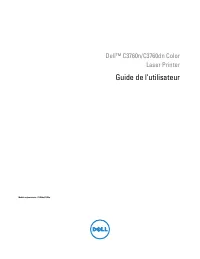
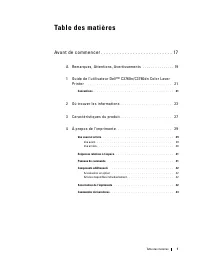
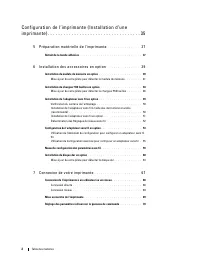
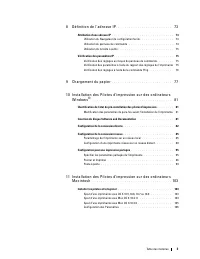
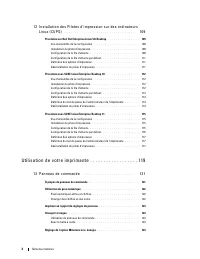
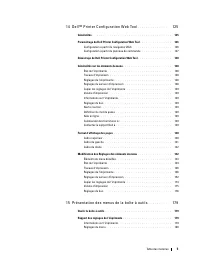
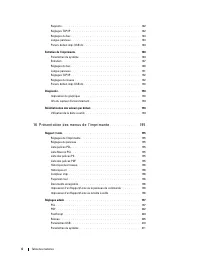
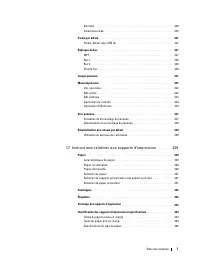
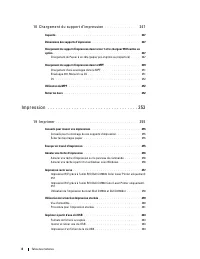
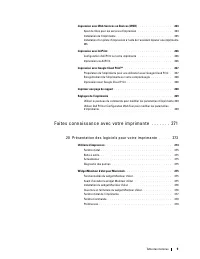
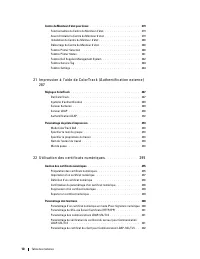
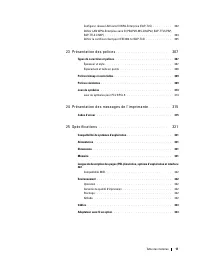
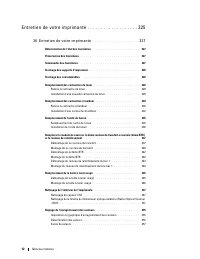
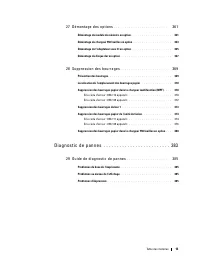
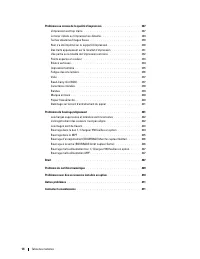
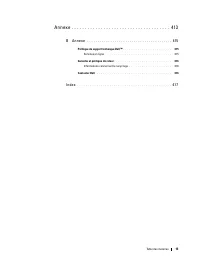
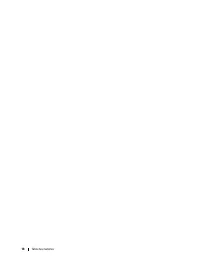
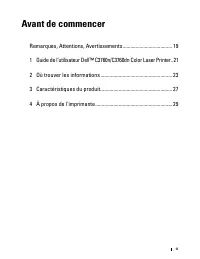
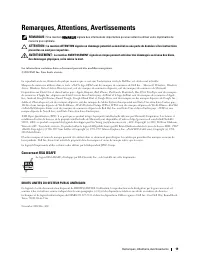
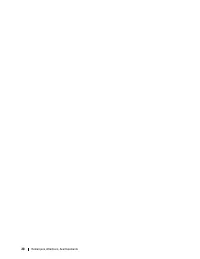
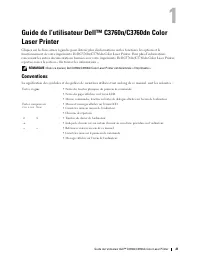
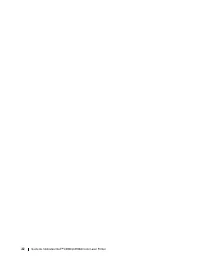
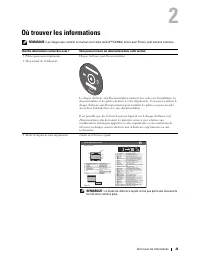
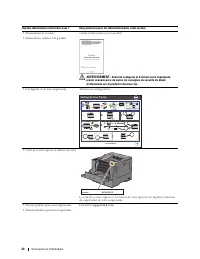
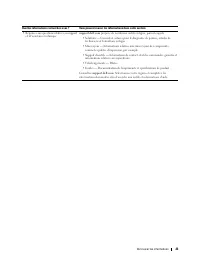
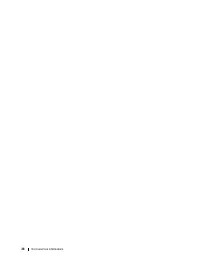
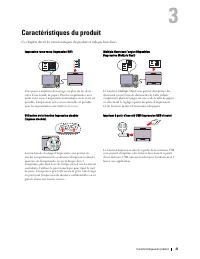
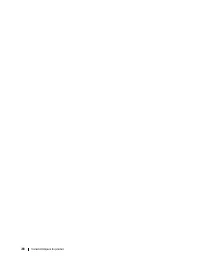
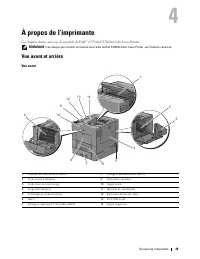
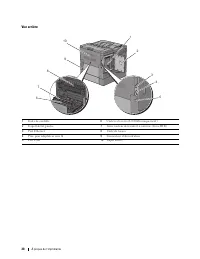
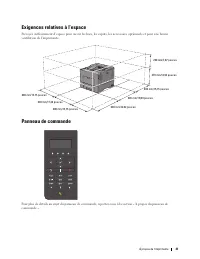
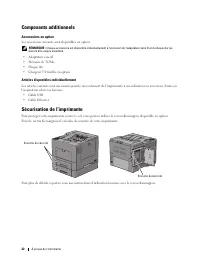
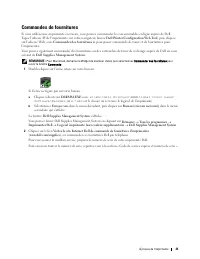
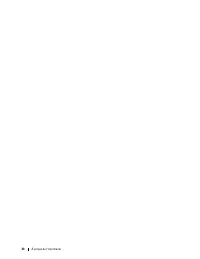
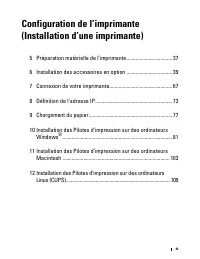
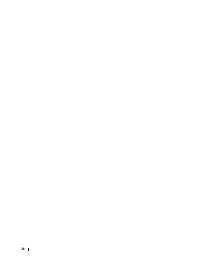
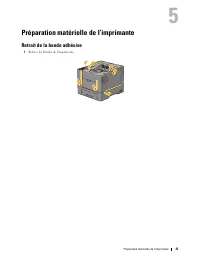
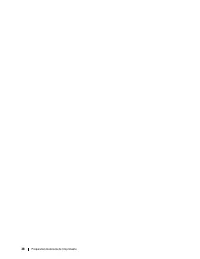
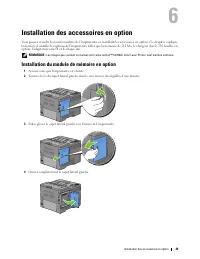
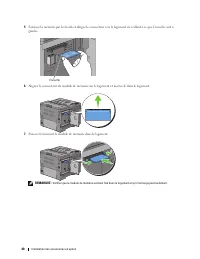
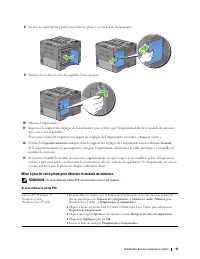
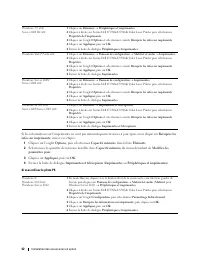
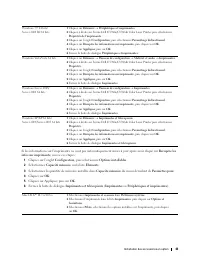
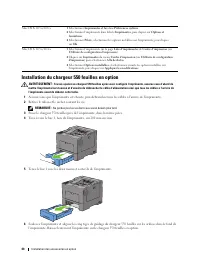
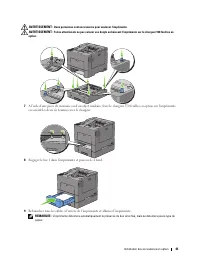
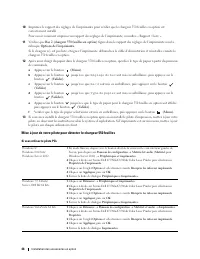
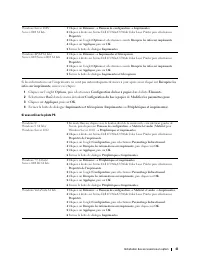
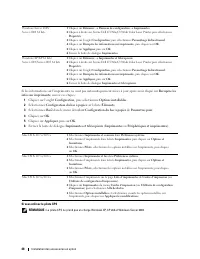
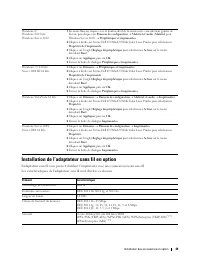
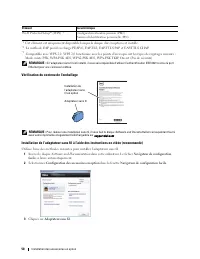
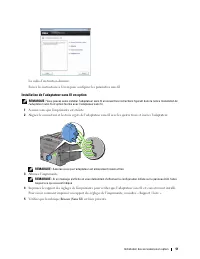
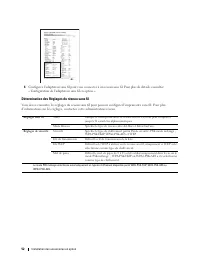
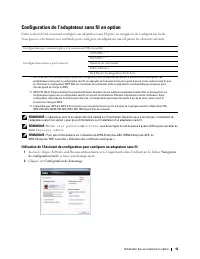
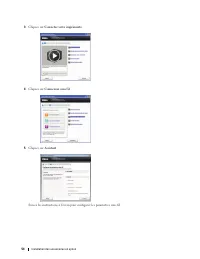
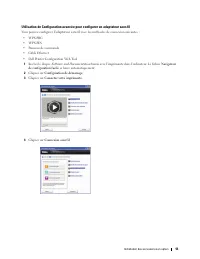
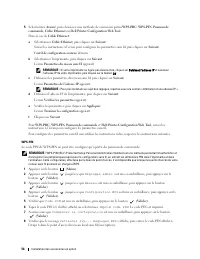

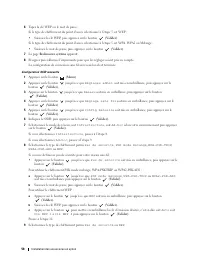
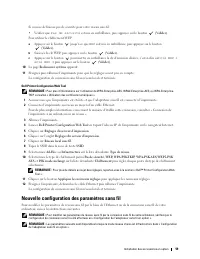
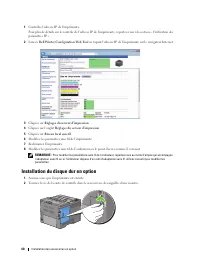
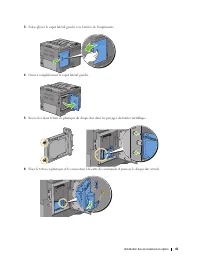
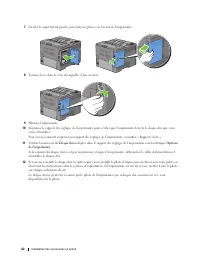
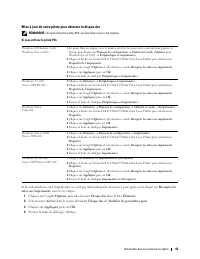
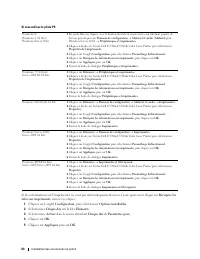
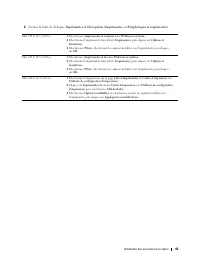

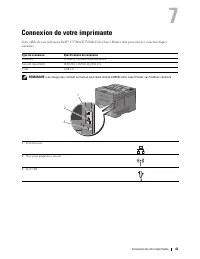
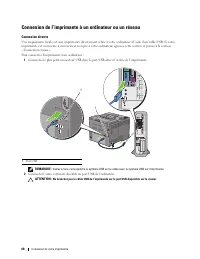
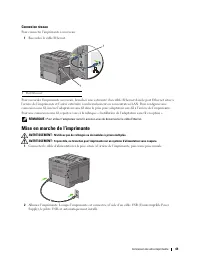
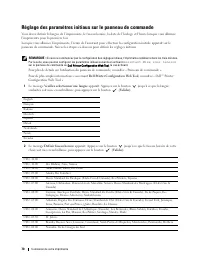
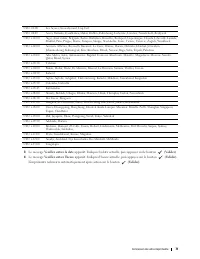
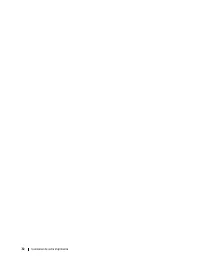

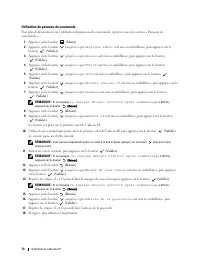
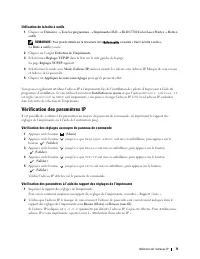
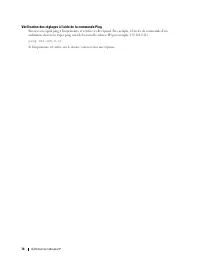
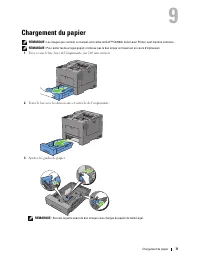
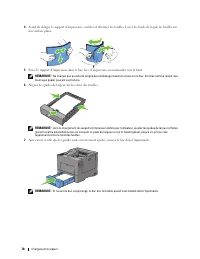
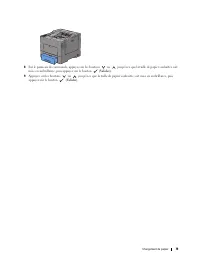
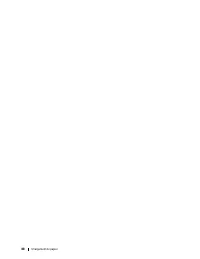
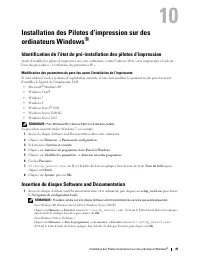

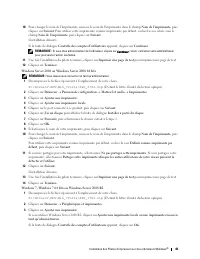
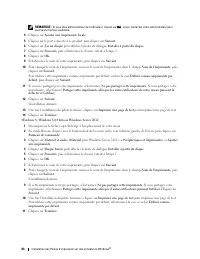
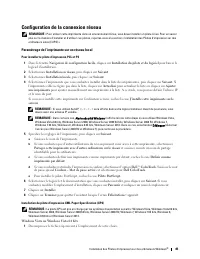
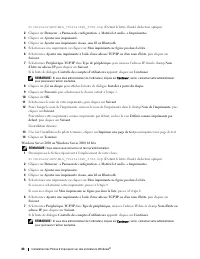
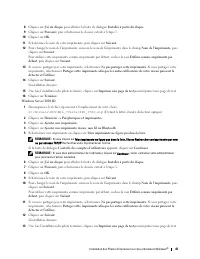
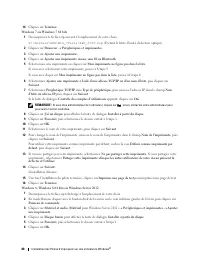
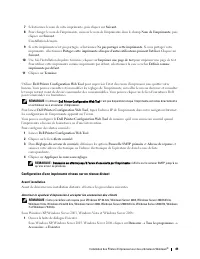
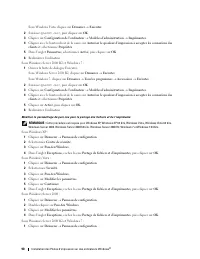

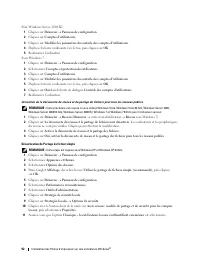
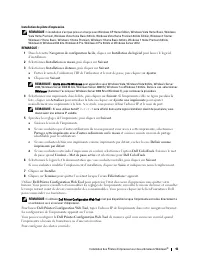
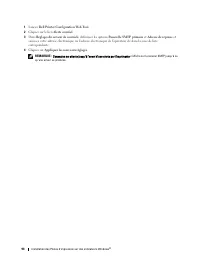
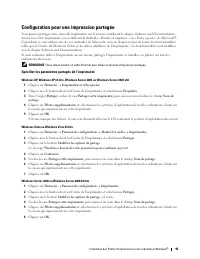
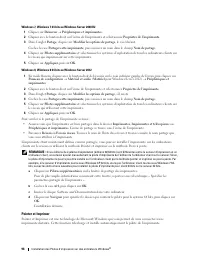
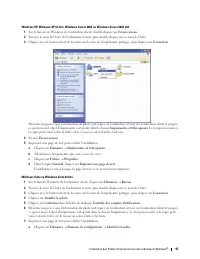
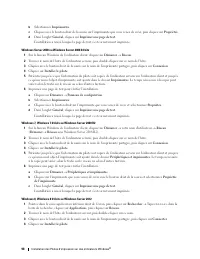
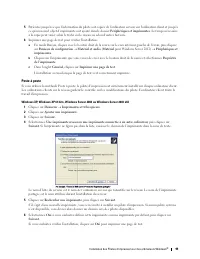
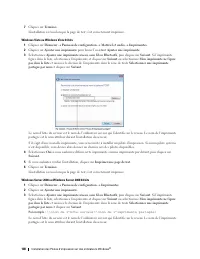
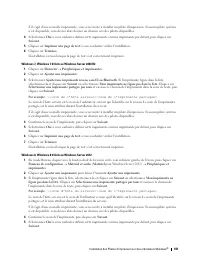
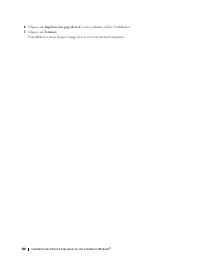
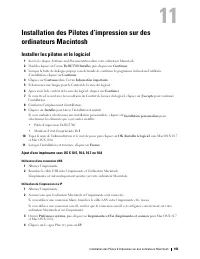
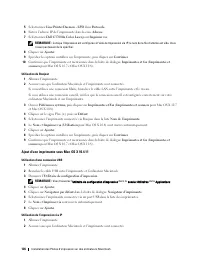
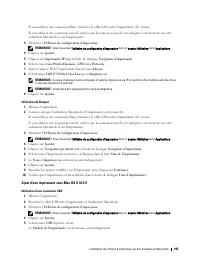
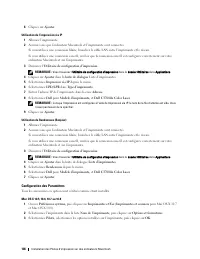
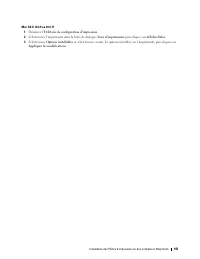
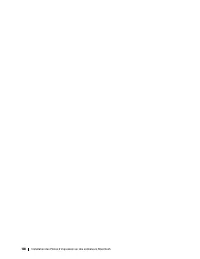
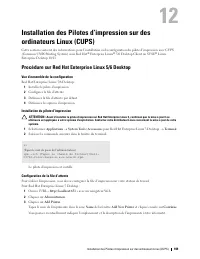
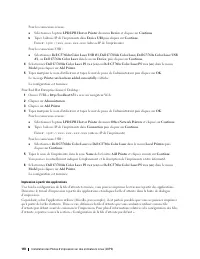
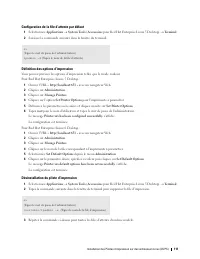
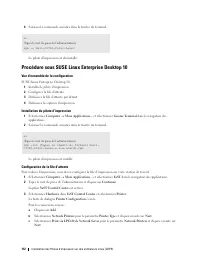
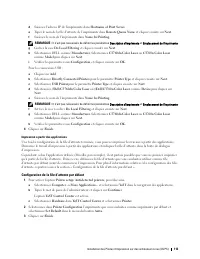
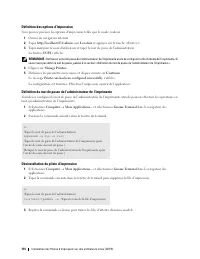
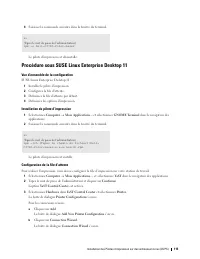
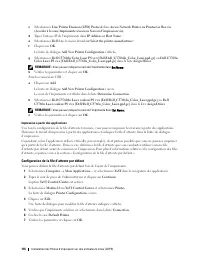
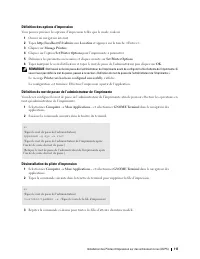
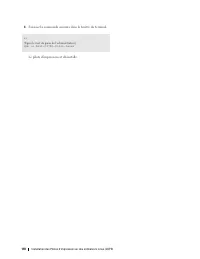
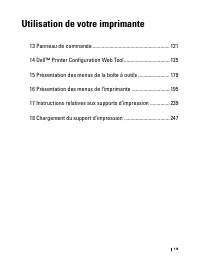
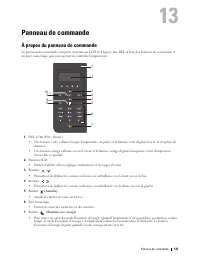
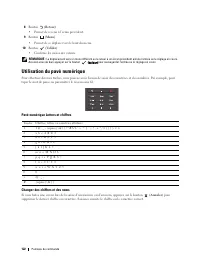
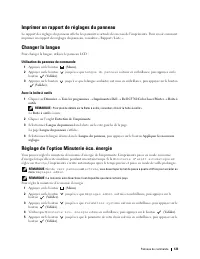
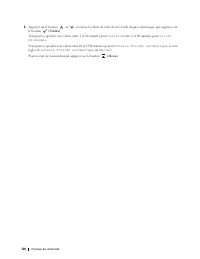
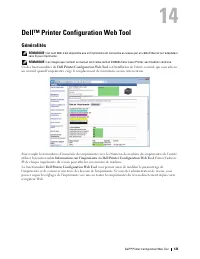
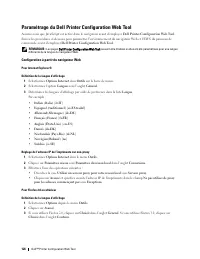
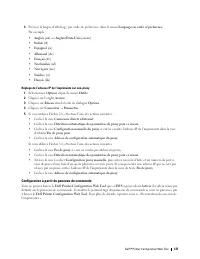

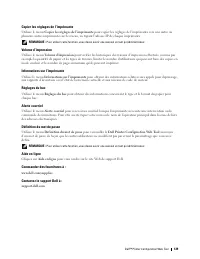
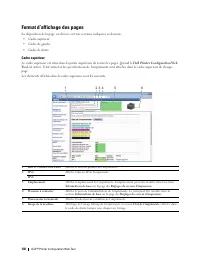
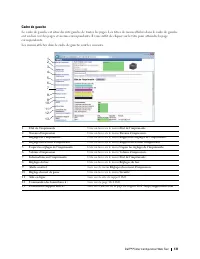
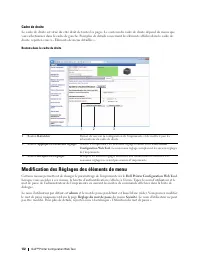
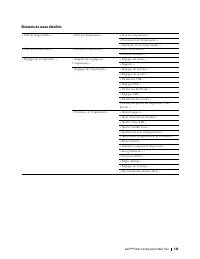
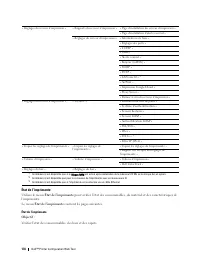
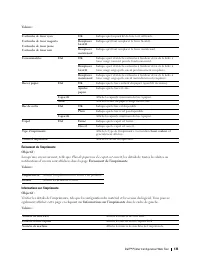
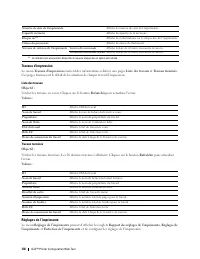
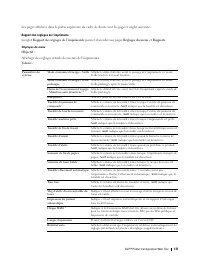
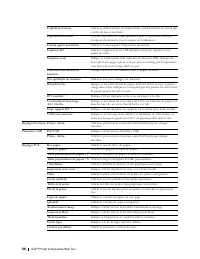
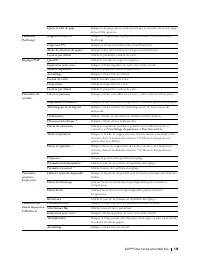
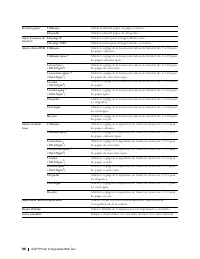
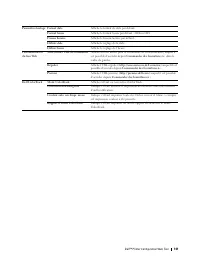
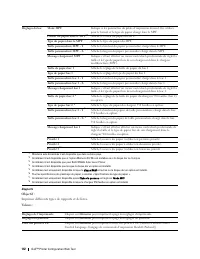
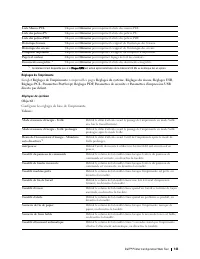
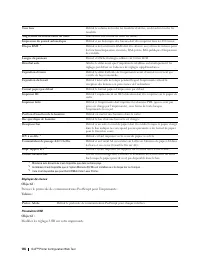
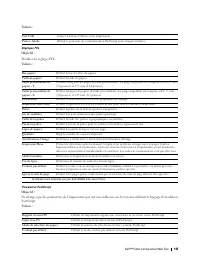
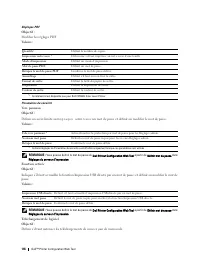
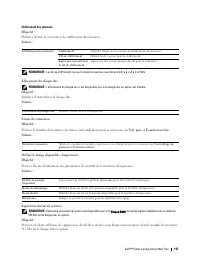
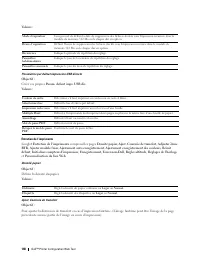
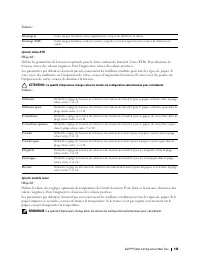
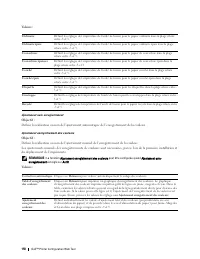
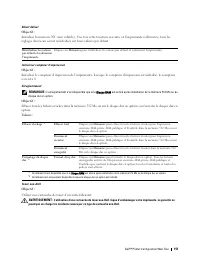
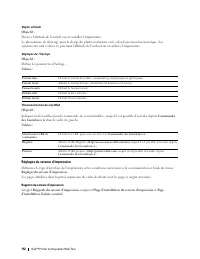
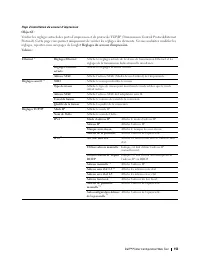
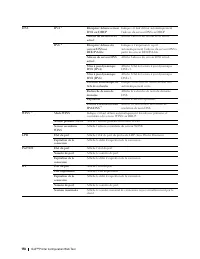
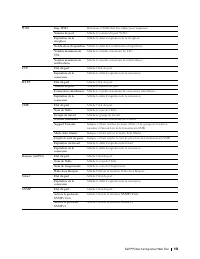
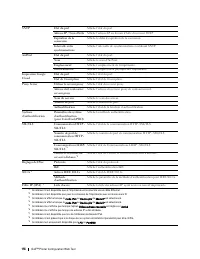
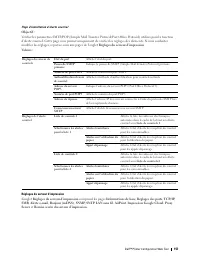

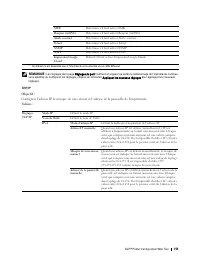
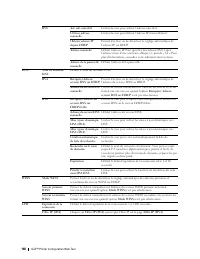

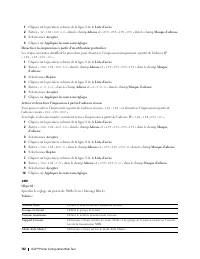
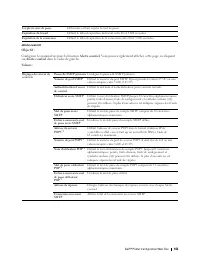
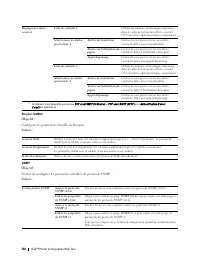
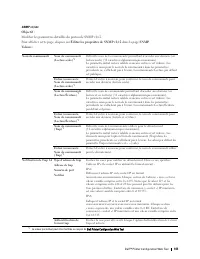
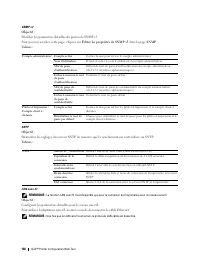
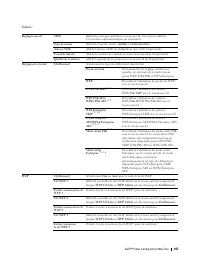
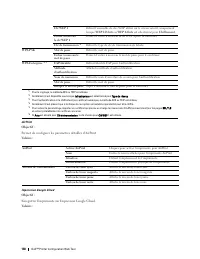
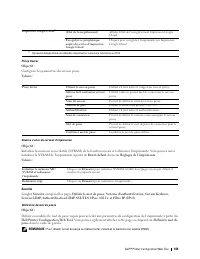

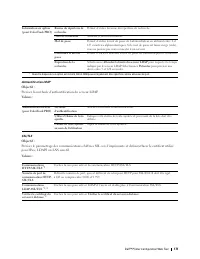
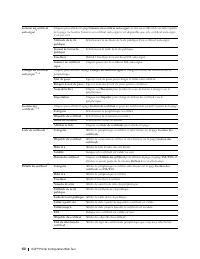
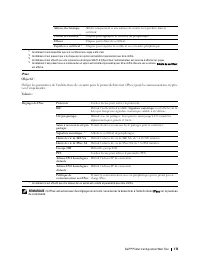
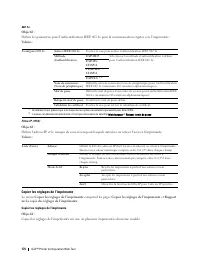
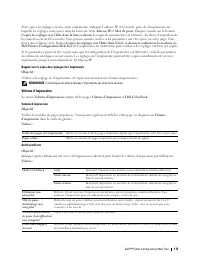
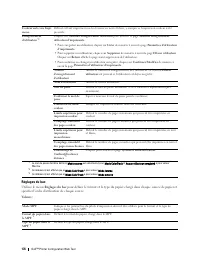
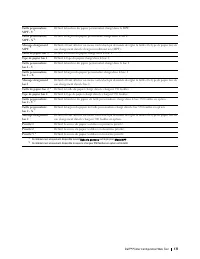
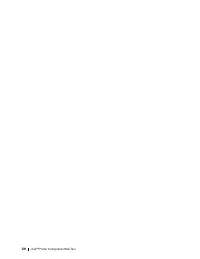
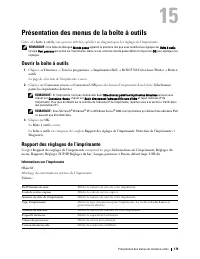
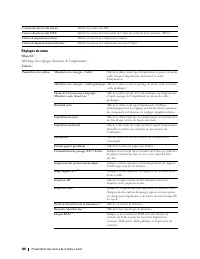
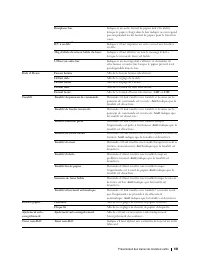
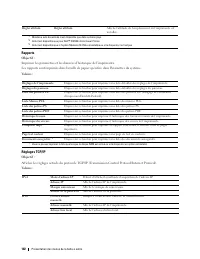
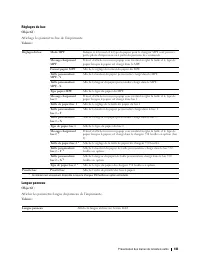

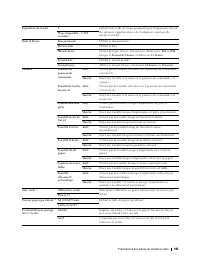
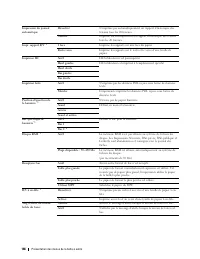
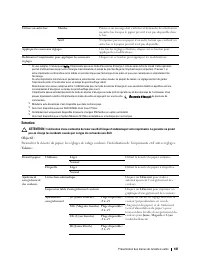
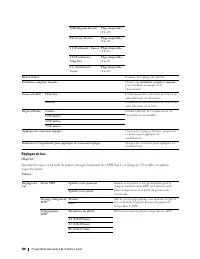
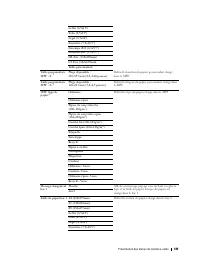
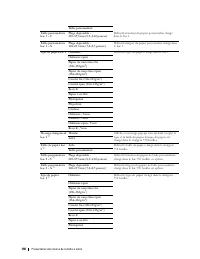
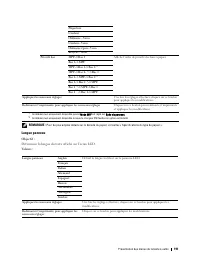
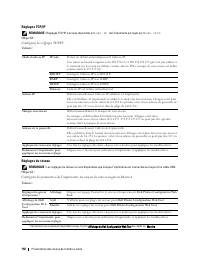
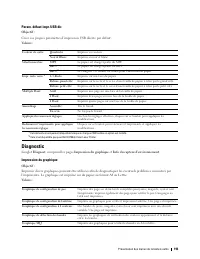


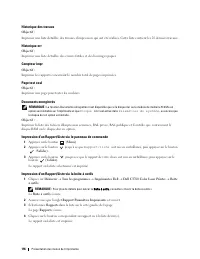
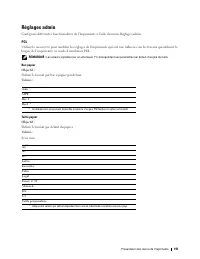
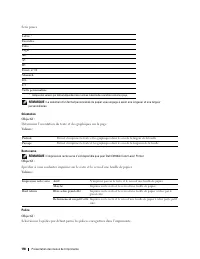
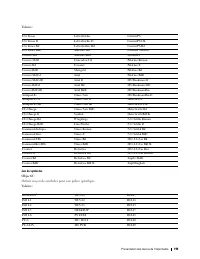
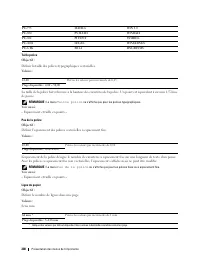
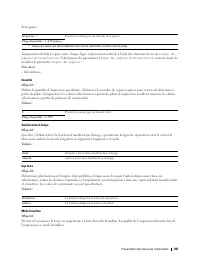
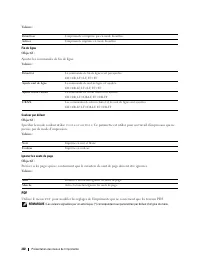
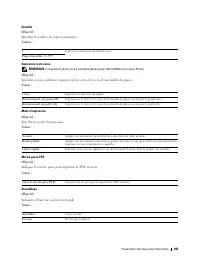
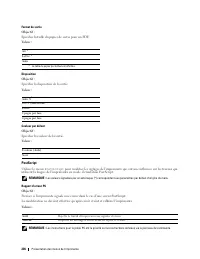
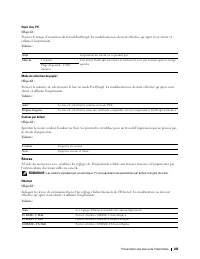
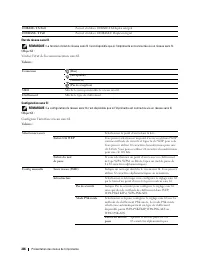
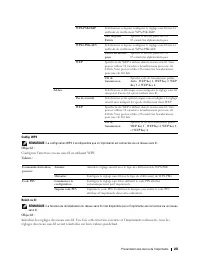
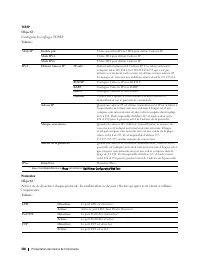
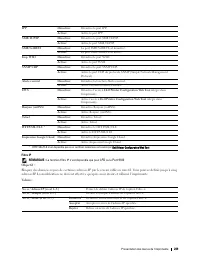
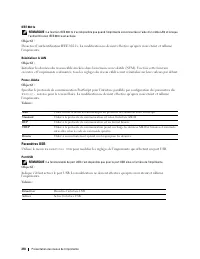
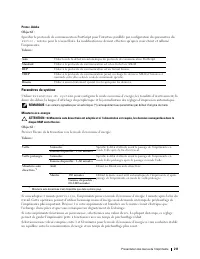
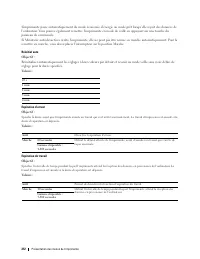
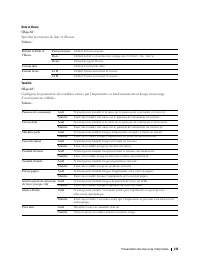
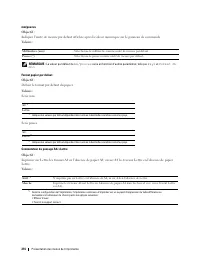
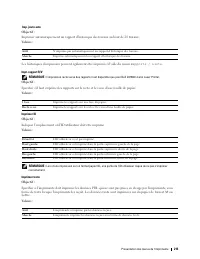
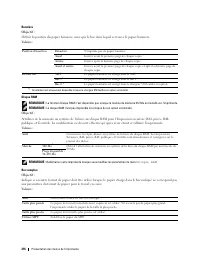
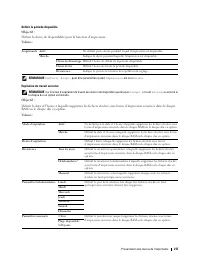
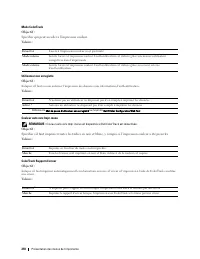
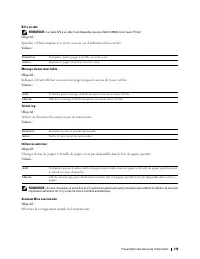
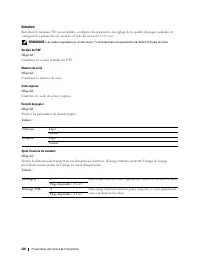
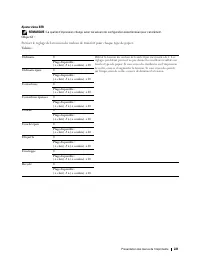
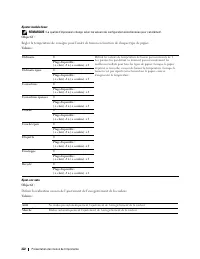
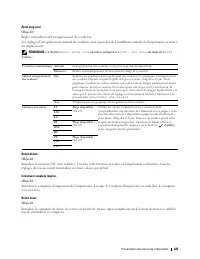
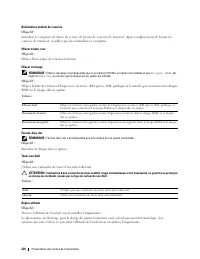
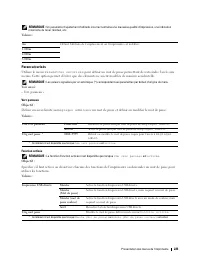
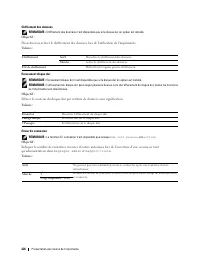
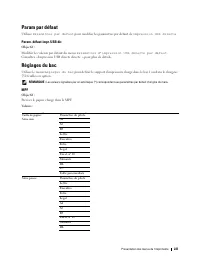
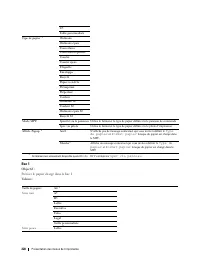
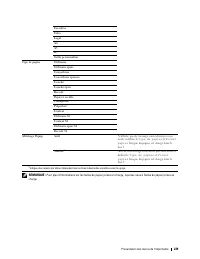
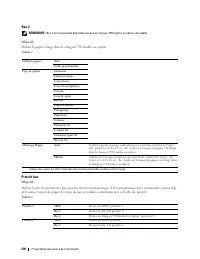
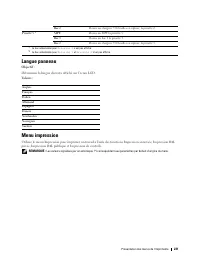
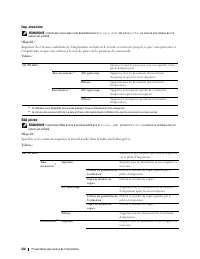
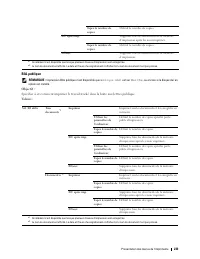

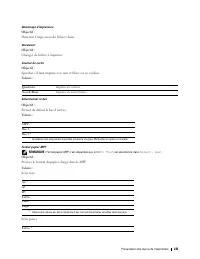
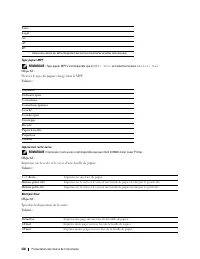
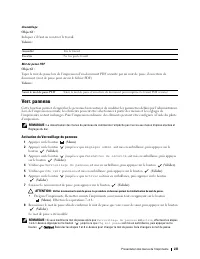


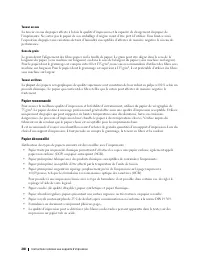
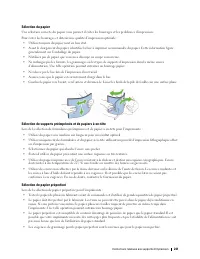
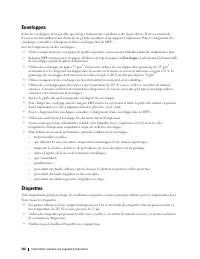
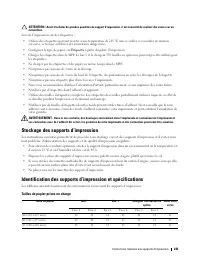
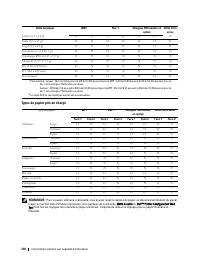
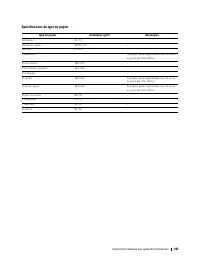
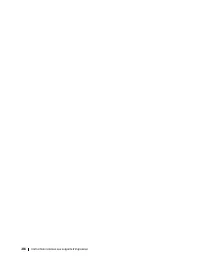

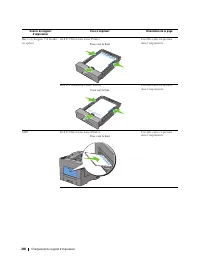
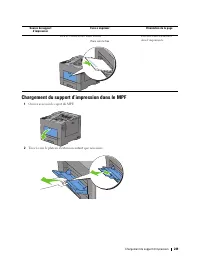
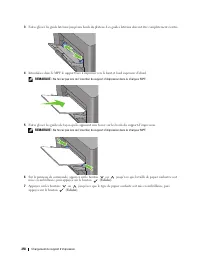
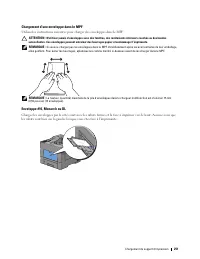
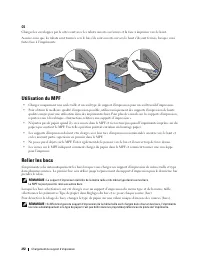
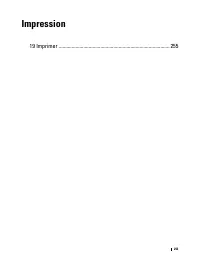


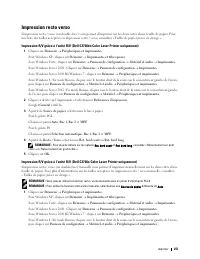
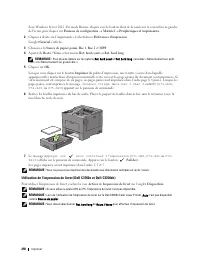
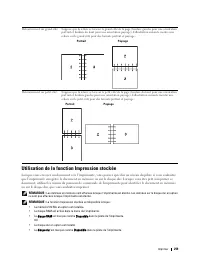
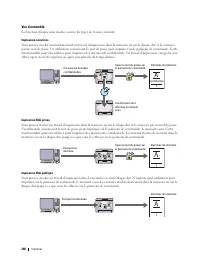
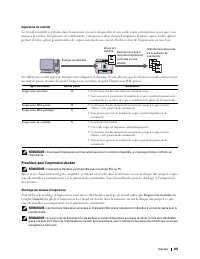

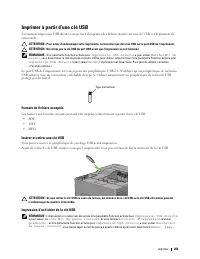

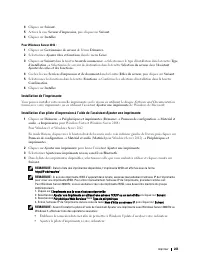

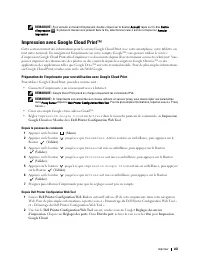
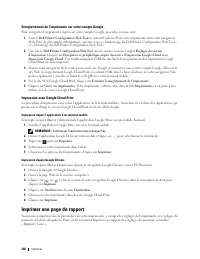

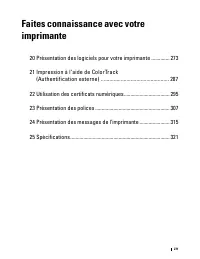
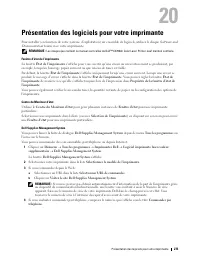

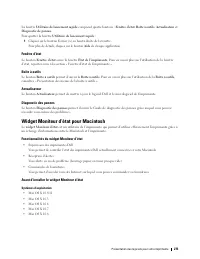
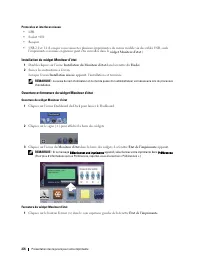
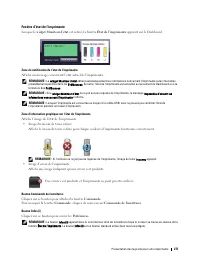
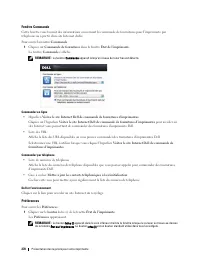
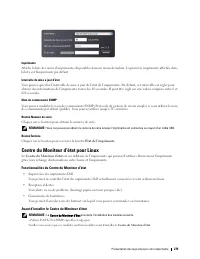
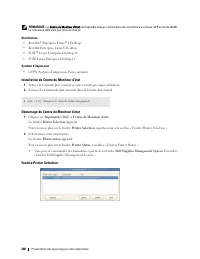
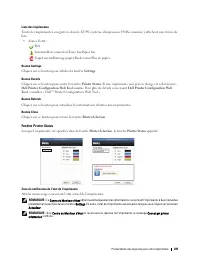
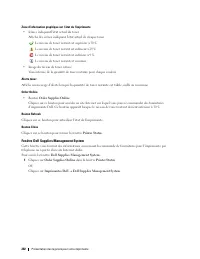
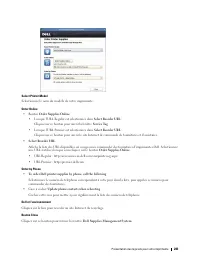
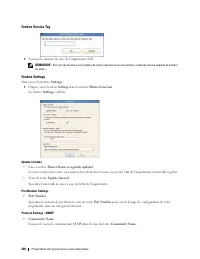
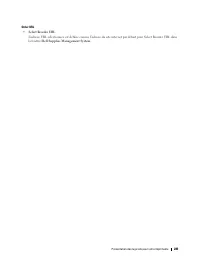
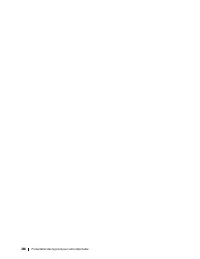
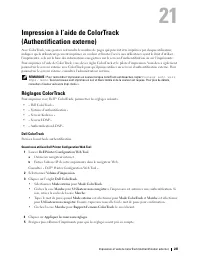
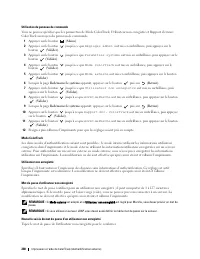

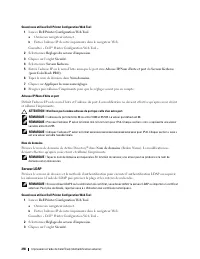
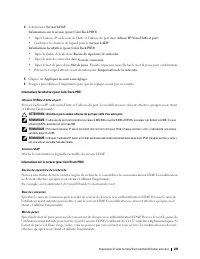

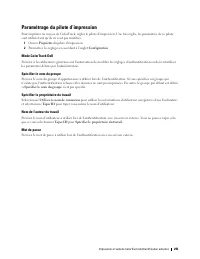
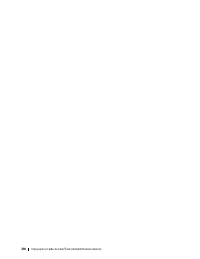


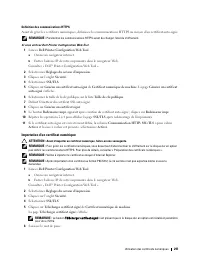
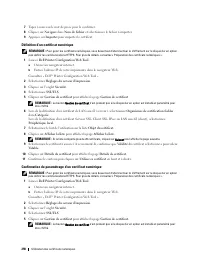
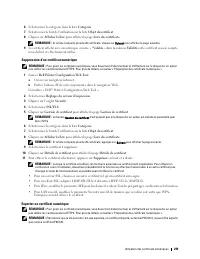
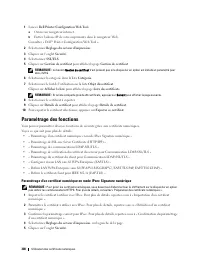
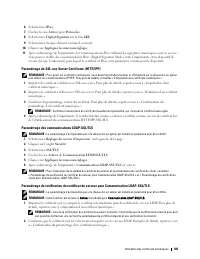
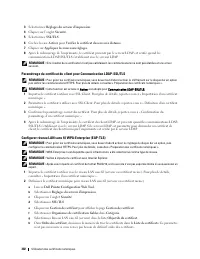
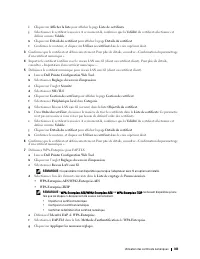
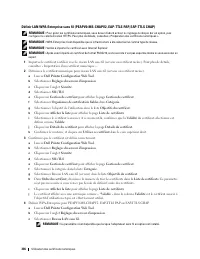

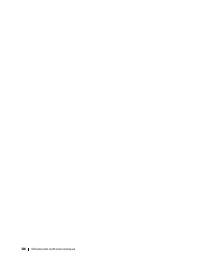
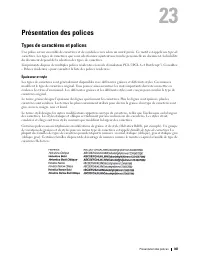
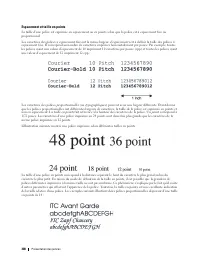
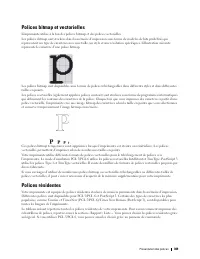
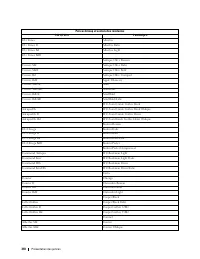
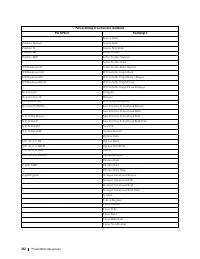
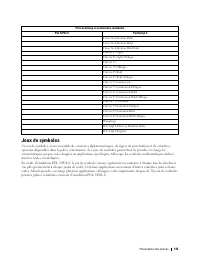
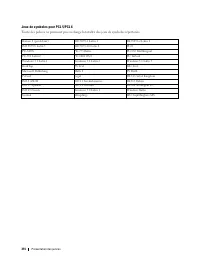
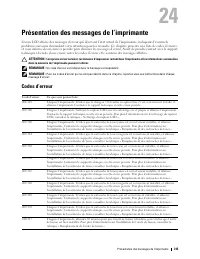
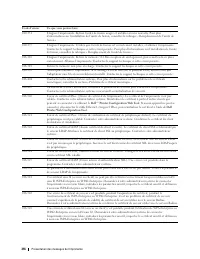
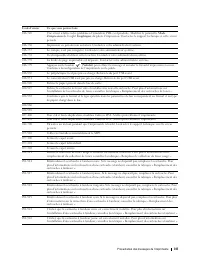
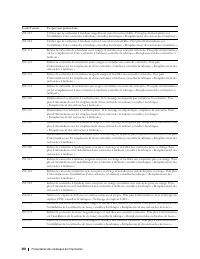
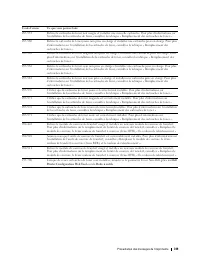
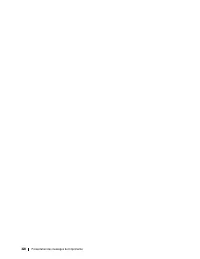
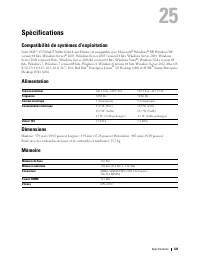
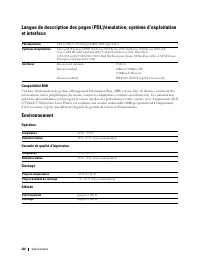

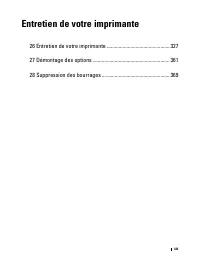
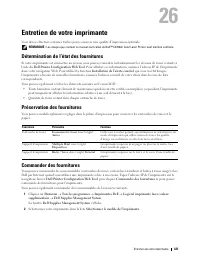

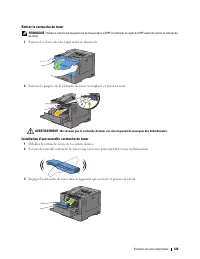
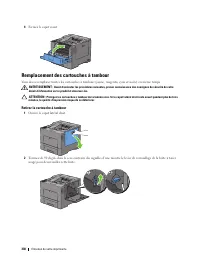
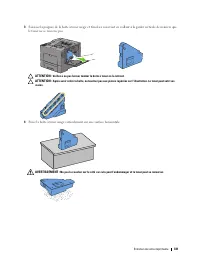
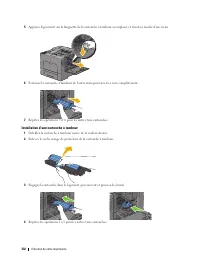
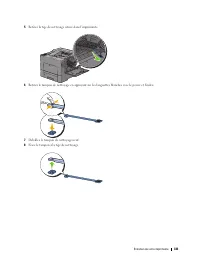
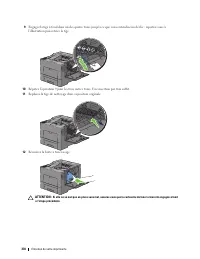
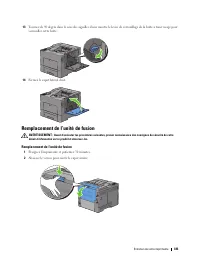
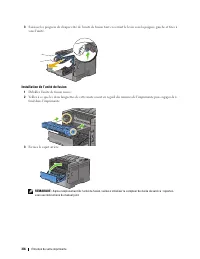
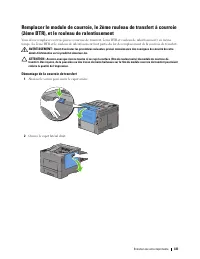
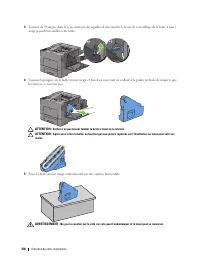
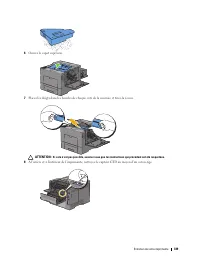
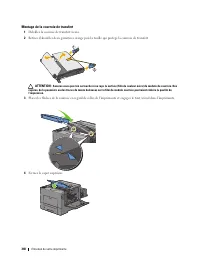
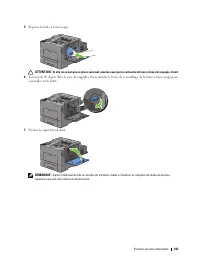
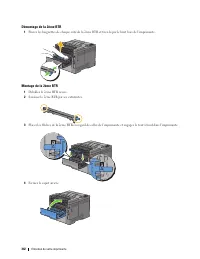
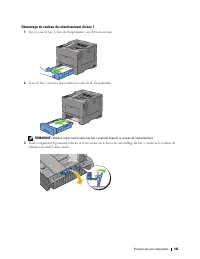
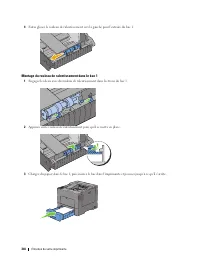
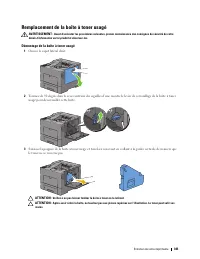
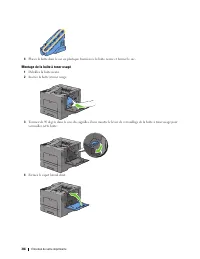
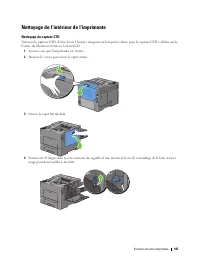
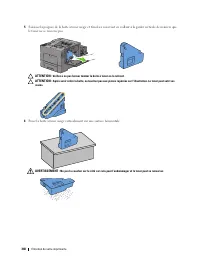
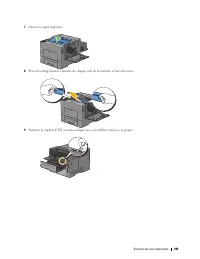
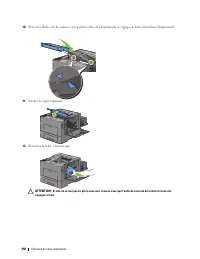
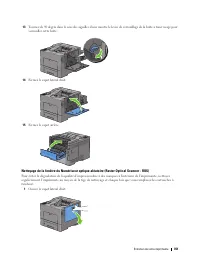
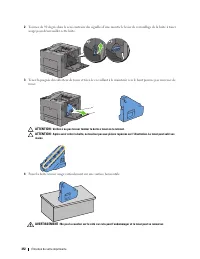
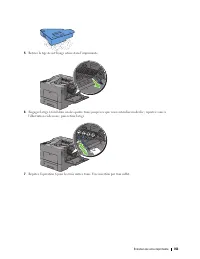
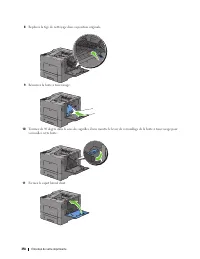

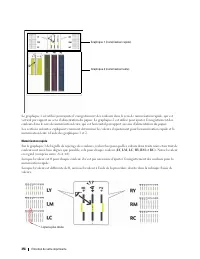
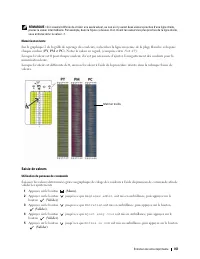
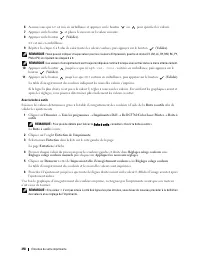
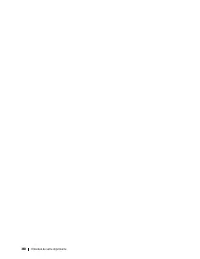
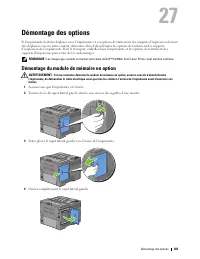
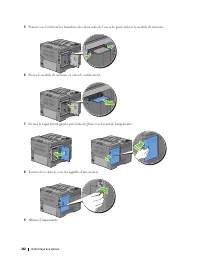
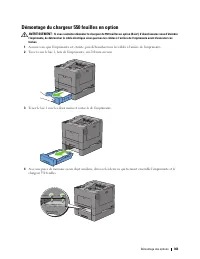
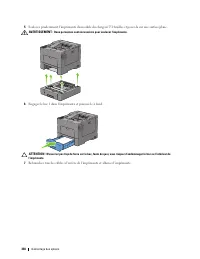
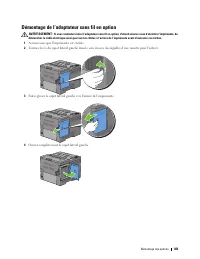
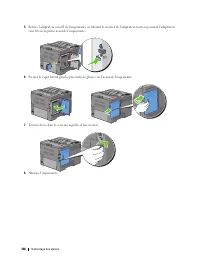

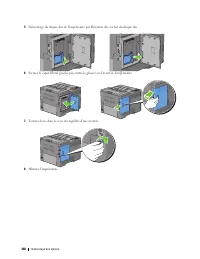
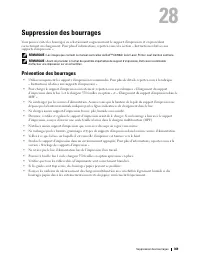
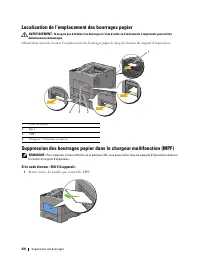
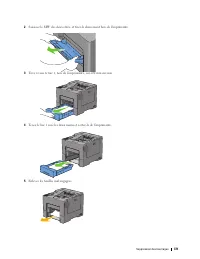
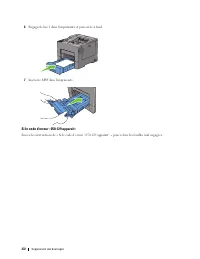
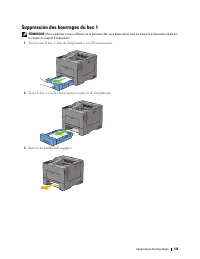
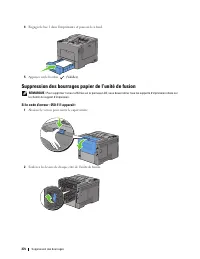
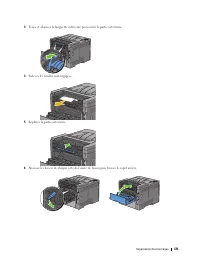
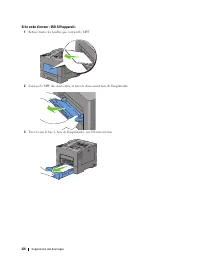
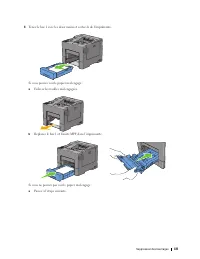
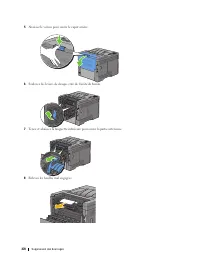
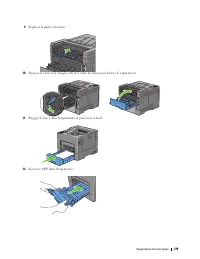

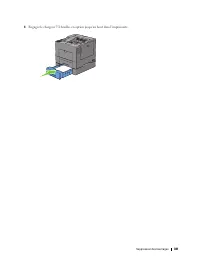
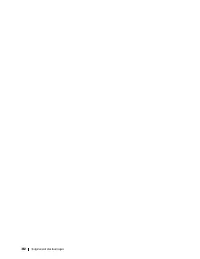

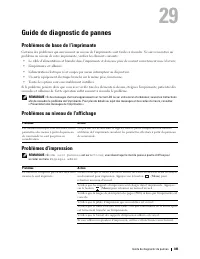
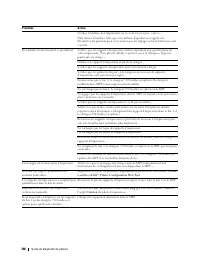
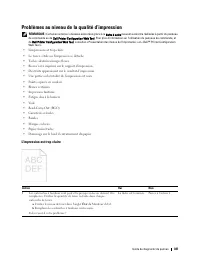
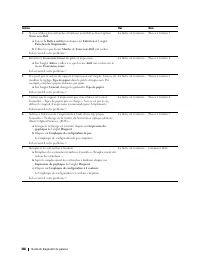
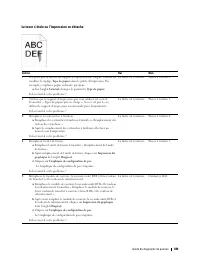
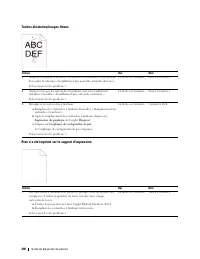
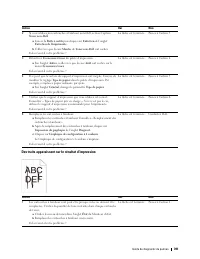
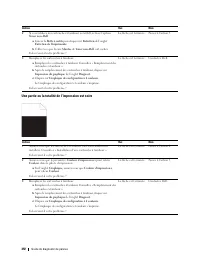
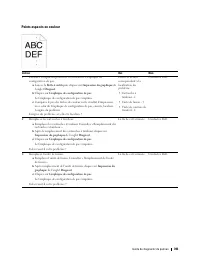
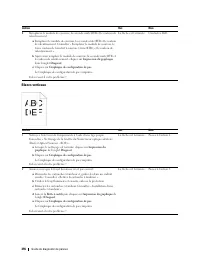
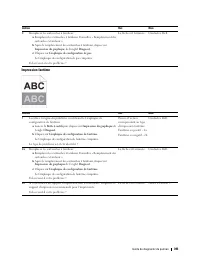
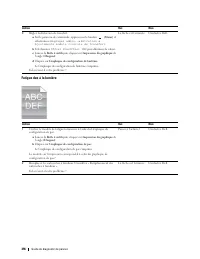
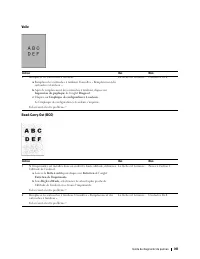
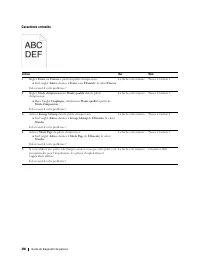
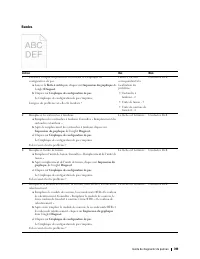
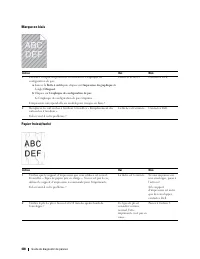
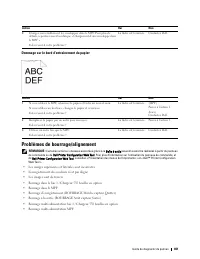
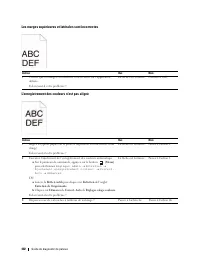
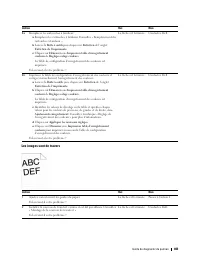
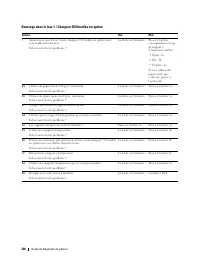
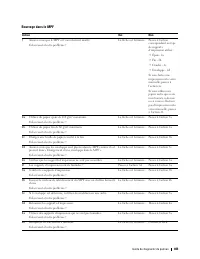
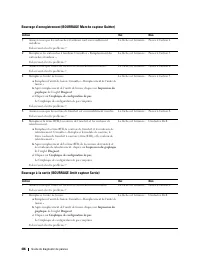
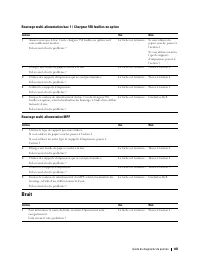
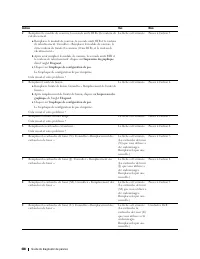
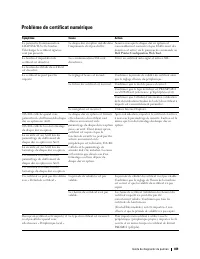
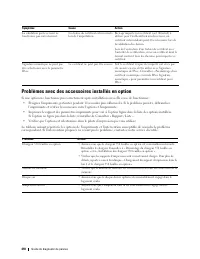
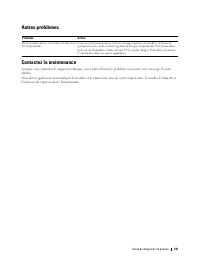
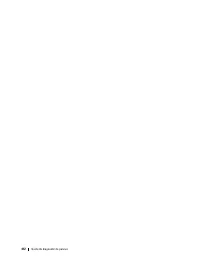
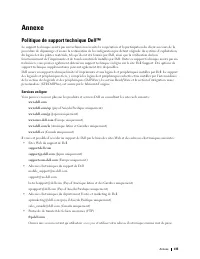
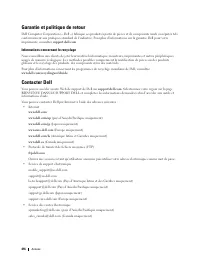
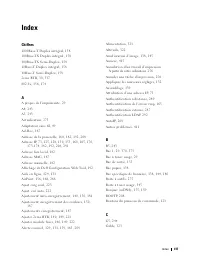
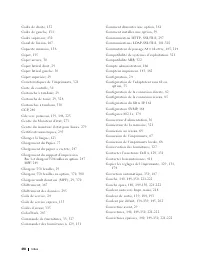
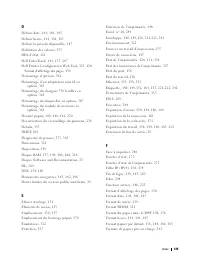
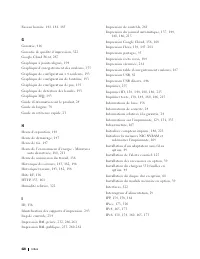
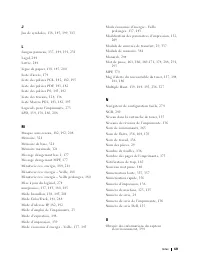
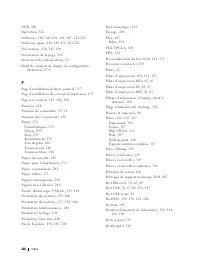
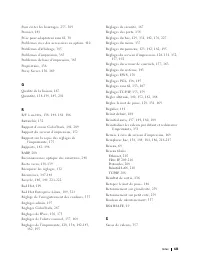
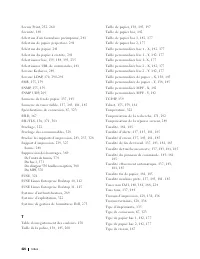
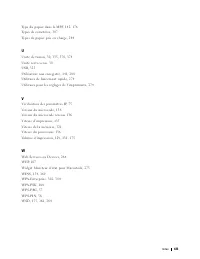
Résumé
Template Last Updated - 2/7/2007 Table des matières 1 Table des matières Avant de commencer . . . . . . . . . . . . . . . . . . . . . . . . . . . 17 A Remarques, Attentions, Avertissements . . . . . . . . . . . . . . . 19 1 Guide de l’utilisateur Dell™ C3760n/C3760dn Color Laser Printer . . . . . . ...
2 Table des matières Template Last Updated - 2/7/2007 Configuration de l’imprimante (Installation d’une imprimante) . . . . . . . . . . . . . . . . . . . . . . . . . . . . . . . . . . . 35 5 Préparation matérielle de l’imprimante . . . . . . . . . . . . . . . 37 Retrait de la bande adhésive . . . . ...
6 Table des matières Template Last Updated - 2/7/2007 Rapports . . . . . . . . . . . . . . . . . . . . . . . . . . . . . . . . . . . . 182 Réglages TCP/IP . . . . . . . . . . . . . . . . . . . . . . . . . . . . . . . . 182 Réglages du bac . . . . . . . . . . . . . . . . . . . . . . . . . . . . . . ....
Template Last Updated - 2/7/2007 Table des matières 7 Entretien . . . . . . . . . . . . . . . . . . . . . . . . . . . . . . . . . . . . 220 Param sécurisés . . . . . . . . . . . . . . . . . . . . . . . . . . . . . . . . 225 Param par défaut . . . . . . . . . . . . . . . . . . . . . . . . . . . . . ....
8 Table des matières Template Last Updated - 2/7/2007 18 Chargement du support d’impression . . . . . . . . . . . . . . . 247 Capacité . . . . . . . . . . . . . . . . . . . . . . . . . . . . . . . . . . . . . . . 247 Dimensions des supports d’impression . . . . . . . . . . . . . . . . . . . . . . 24...
Template Last Updated - 2/7/2007 Table des matières 9 Impression avec Web Services on Devices (WSD) . . . . . . . . . . . . . . . . 264 Ajout de rôles pour les services d’impression . . . . . . . . . . . . . . . . 264 Installation de l’imprimante . . . . . . . . . . . . . . . . . . . . . . . . . . 2...
10 Table des matières Template Last Updated - 2/7/2007 Centre du Moniteur d’état pour Linux . . . . . . . . . . . . . . . . . . . . . . . 279 Fonctionnalités du Centre du Moniteur d’état . . . . . . . . . . . . . . . . . 279 Avant d’installer le Centre du Moniteur d’état . . . . . . . . . . . . . . ...
12 Table des matières Template Last Updated - 2/7/2007 Entretien de votre imprimante . . . . . . . . . . . . . . . . . . . 325 26 Entretien de votre imprimante . . . . . . . . . . . . . . . . . . . . . 327 Détermination de l’état des fournitures . . . . . . . . . . . . . . . . . . . . . . 327 Préser...
Template Last Updated - 2/7/2007 Table des matières 13 27 Démontage des options . . . . . . . . . . . . . . . . . . . . . . . . . . 361 Démontage du module de mémoire en option . . . . . . . . . . . . . . . . . . . 361 Démontage du chargeur 550 feuilles en option . . . . . . . . . . . . . . . . . . ...
Template Last Updated - 2/7/2007 Table des matières 15 Annexe . . . . . . . . . . . . . . . . . . . . . . . . . . . . . . . . . . . . . 413 B Annexe . . . . . . . . . . . . . . . . . . . . . . . . . . . . . . . . . . . . . . . . 415 Politique de support technique Dell™ . . . . . . . . . . . . . . . ...
17 Avant de commencer Remarques, Attentions, Avertissements...................................... 19 1 Guide de l’utilisateur Dell™ C3760n/C3760dn Color Laser Printer..21 2 Où trouver les informations ....................................................... 23 3 Caractéristiques du produit..............
Remarques, Attentions, Avertissements 19 Remarques, Attentions, Avertissements REMARQUE : Une mention REMARQUE signale des informations importantes qui vous aident à utiliser votre imprimante de manière plus optimale. ATTENTION : La mention ATTENTION signale un dommage potentiel au matériel ou une p...
Guide de l’utilisateur Dell™ C3760n/C3760dn Color Laser Printer 21 1 Guide de l’utilisateur Dell™ C3760n/C3760dn Color Laser Printer Cliquez sur les liens situés à gauche pour obtenir plus d’informations sur les fonctions, les options et le fonctionnement de votre imprimante Dell C3760n/C3760dn Colo...
Où trouver les informations 23 2 Où trouver les informations REMARQUE : Les images que contient ce manuel sont celles de Dell™ C3760dn Color Laser Printer, sauf mention contraire. Quelles informations recherchez-vous ? Vous pouvez trouver les informations dans cette section • Pilotes pour mon imprim...
24 Où trouver les informations • Informations de sécurité• Informations relatives à la garantie Guide d’information sur le produit AVERTISSEMENT : Avant de configurer et d’utiliser votre imprimante, prenez connaissance de toutes les consignes de sécurité du Guide d’information sur le produit et obse...
Caractéristiques du produit 27 3 Caractéristiques du produit Ce chapitre décrit les caractéristiques du produit et indique leurs liens. Impression recto verso (Impression R/V) Vous pouvez imprimer deux pages ou plus sur les deux côtés d’une feuille de papier. Pour les imprimantes avec unité recto ve...
À propos de l’imprimante 29 4 À propos de l’imprimante Ce chapitre donne une vue d’ensemble de Dell™ C3760n/C3760dn Color Laser Printer. REMARQUE : Les images que contient ce manuel sont celles de Dell C3760dn Color Laser Printer, sauf mention contraire. Vue avant et arrière Vue avant 1 Module de co...
30 À propos de l’imprimante Vue arrière 1 Carte de contrôle 6 Unité recto verso (C3760dn uniquement) 2 Capot latéral gauche 7 2ème rouleau de transfert à courroie (2ème BTR) 3 Port Ethernet 8 Unité de fusion 4 Prise pour adaptateur sans fil 9 Connecteur d’alimentation 5 Port USB 10 Capot arrière 1 2...
À propos de l’imprimante 31 Exigences relatives à l’espace Prévoyez suffisamment d’espace pour ouvrir les bacs, les capots, les accessoires optionnels et pour une bonne ventilation de l’imprimante. Panneau de commande Pour plus de détails au sujet du panneau de commande, reportez-vous à la section «...
32 À propos de l’imprimante Composants additionnels Accessoires en option Les accessoires suivants sont disponibles en option. REMARQUE : Chaque accessoire est disponible individuellement à l’exclusion de l’adaptateur sans fil et du disque dur qui doivent être acquis ensemble. • Adaptateur sans fil•...
À propos de l’imprimante 33 Commandes de fournitures Si vous utilisez une imprimante en réseau, vous pouvez commander les consommables en ligne auprès de Dell. Tapez l’adresse IP de l’imprimante sur votre navigateur, lancez Dell Printer Configuration Web Tool , puis cliquez sur l’adresse Web, sous C...
35 Configuration de l’imprimante (Installation d’une imprimante) 5 Préparation matérielle de l’imprimante................................... 37 6 Installation des accessoires en option ................................... 39 7 Connexion de votre imprimante................................................
Installation des accessoires en option 39 6 Installation des accessoires en option Vous pouvez étendre les fonctionnalités de l’imprimante en installant les accessoires en option. Ce chapitre explique la manière d’installer les options de l’imprimante telles que la mémoire de 512 Mo, le chargeur (ba...
40 Installation des accessoires en option 5 Saisissez la mémoire par les bords et dirigez le connecteur vers le logement en veillant à ce que l’encoche soit à gauche. 6 Alignez le connecteur du module de mémoire sur le logement et insérez-le dans le logement. 7 Poussez fermement le module de mémoire...
Installation des accessoires en option 41 8 Fermez le capot latéral gauche puis faites-le glisser vers l’avant de l’imprimante. 9 Tournez la vis dans le sens des aiguilles d’une montre. 10 Allumez l’imprimante. 11 Imprimez le rapport des réglages de l’imprimante pour vérifier que l’imprimante détect...
42 Installation des accessoires en option Si les informations sur l’imprimante ne sont pas automatiquement mises à jour après avoir cliqué sur Récupère les infos sur imprimante , suivez ces étapes : 1 Cliquez sur l’onglet Options , puis sélectionnez Capacité mémoire dans la liste Éléments . 2 Sélect...
44 Installation des accessoires en option Installation du chargeur 550 feuilles en option AVERTISSEMENT : Si vous ajoutez un chargeur 550 feuilles après avoir configuré l’imprimante, assurez-vous d’abord de mettre l’imprimante hors tension et d’ensuite de débrancher le câble d’alimentation ainsi que...
Installation des accessoires en option 45 AVERTISSEMENT : Deux personnes sont nécessaires pour soulever l’imprimante. AVERTISSEMENT : Faites attention de ne pas coincer vos doigts en baissant l’imprimante sur le chargeur 550 feuilles en option. 7 A l’aide d’une pièce de monnaie ou d’un objet similai...
46 Installation des accessoires en option 10 Imprimez le rapport des réglages de l’imprimante pour vérifier que le chargeur 550 feuilles en option est correctement installé.Pour savoir comment imprimer un rapport des réglages de l’imprimante, consultez « Rapport / Liste ». 11 Vérifiez que Bac 2 (cha...
48 Installation des accessoires en option Si les informations sur l’imprimante ne sont pas automatiquement mises à jour après avoir cliqué sur Récupère les infos sur imprimante , suivez ces étapes : 1 Cliquez sur l’onglet Configuration , puis sélectionnez Options installables . 2 Sélectionnez Config...
Installation des accessoires en option 49 Installation de l’adaptateur sans fil en option L’adaptateur sans fil vous permet d’utiliser l’imprimante avec une connexion réseau sans fil. Les caractéristiques de l’adaptateur sans fil sont décrites ci-dessous. Windows 8/ Windows 8 64 bits/ Windows Server...
50 Installation des accessoires en option *1 Cet élément est uniquement disponible lorsque le disque dur en option est installé. *2 La méthode EAP prend en charge PEAPv0, EAP-TLS, EAP-TTLS PAP et EAP-TTLS CHAP. *3 Compatible avec WPS 2.0. WPS 2.0 fonctionne avec les points d’accès qui ont les types ...
Installation des accessoires en option 51 La vidéo d’instruction démarre.Suivez les instructions à l’écran pour configurer les paramètres sans fil. Installation de l’adaptateur sans fil en option REMARQUE : Vous pouvez aussi installer l’adaptateur sans fil en suivant les instructions figurant dans l...
52 Installation des accessoires en option 6 Configurez l’adaptateur sans fil pour vous connecter à un réseau sans fil. Pour plus de détails, consultez « Configuration de l’adaptateur sans fil en option ». Détermination des Réglages du réseau sans fil Vous devez connaître les réglages du réseau sans ...
Installation des accessoires en option 53 Configuration de l’adaptateur sans fil en option Cette section décrit comment configurer un adaptateur sans fil grâce au navigateur de configuration facile.Vous pouvez sélectionner une méthode pour configurer un adaptateur sans fil parmi les éléments suivant...
54 Installation des accessoires en option 3 Cliquez sur Connetez votre imprimante . 4 Cliquez sur Connexion sans fil . 5 Cliquez sur Assistant . Suivez les instructions à l’écran pour configurer les paramètres sans fil.
Installation des accessoires en option 57 REMARQUE : Pour le fonctionnement du WPS sur le point d’accès du réseau local sans fil, reportez-vous au manuel fourni avec le point d’accès du réseau local sans fil. 9 Lorsque le WPS fonctionne correctement et une fois que l’imprimante a redémarré, le régla...
58 Installation des accessoires en option 6 Tapez la clé WEP ou le mot de passe.Si le type de chiffrement du point d’accès sélectionné à l’étape 5 est WEP :• Saisissez la clé WEP, puis appuyez sur le bouton (Valider) . Si le type de chiffrement du point d’accès sélectionné à l’étape 5 est WPA, WPA2 ...
Installation des accessoires en option 59 Si vous ne définissez pas de sécurité pour votre réseau sans fil :• Vérifiez que Pas de sécurité est mis en surbrillance, puis appuyez sur le bouton (Valider) . Pour utiliser le chiffrement WEP : a Appuyez sur le bouton jusqu’à ce que WEP soit mis en surbril...
60 Installation des accessoires en option 1 Contrôlez l’adresse IP de l’imprimante.Pour plus de détails sur le contrôle de l’adresse IP de l’imprimante, reportez-vous à la section « Vérification des paramètres IP ». 2 Lancez Dell Printer Configuration Web Tool en tapant l’adresse IP de l’imprimante ...
Installation des accessoires en option 61 3 Faites glisser le capot latéral gauche vers l’arrière de l’imprimante. 4 Ouvrez complètement le capot latéral gauche. 5 Insérez les deux tétons en plastique du disque dur dans les perçages du boîtier métallique. 6 Fixez le téton en plastique et le connecte...
62 Installation des accessoires en option 7 Fermez le capot latéral gauche puis faites-le glisser vers l’avant de l’imprimante. 8 Tournez la vis dans le sens des aiguilles d’une montre. 9 Allumez l’imprimante. 10 Imprimez le rapport des réglages de l’imprimante pour vérifier que l’imprimante détecte...
Installation des accessoires en option 63 Mise à jour de votre pilote pour détecter le disque dur REMARQUE : Si vous utilisez le pilote XPS, aucune mise à jour n’est requise. Si vous utilisez le pilote PCL Si les informations sur l’imprimante ne sont pas automatiquement mises à jour après avoir cliq...
Installation des accessoires en option 65 6 Fermez la boîte de dialogue Imprimantes et télécopieurs ( Imprimantes ou Périphériques et imprimantes ). Mac OS X 10.7.x/10.8.x 1 Sélectionnez Imprimantes et scanners dans Préférences système . 2 Sélectionnez l’imprimante dans la liste Imprimantes , puis c...
Connexion de votre imprimante 67 7 Connexion de votre imprimante Votre câble de raccordement Dell™ C3760n/C3760dn Color Laser Printer doit présenter les caractéristiques suivantes : REMARQUE : Les images que contient ce manuel sont celles de Dell C3760dn Color Laser Printer, sauf mention contraire. ...
68 Connexion de votre imprimante Connexion de l’imprimante à un ordinateur ou un réseau Connexion directe Une imprimante locale est une imprimante directement reliée à votre ordinateur à l’aide d’un câble USB. Si votre imprimante est connectée à un réseau et non pas à votre ordinateur, ignorez cette...
Connexion de votre imprimante 69 Connexion réseau Pour connecter l’imprimante à un réseau : 1 Raccordez le câble Ethernet. Pour raccorder l’imprimante au réseau, branchez une extrémité d’un câble Ethernet dans le port Ethernet situé à l’arrière de l’imprimante et l’autre extrémité à un branchement o...
70 Connexion de votre imprimante Réglage des paramètres initiaux sur le panneau de commande Vous devez définir la langue de l’imprimante, le fuseau horaire, la date de l’horloge et l’heure lorsque vous allumez l’imprimante pour la première fois.Lorsque vous allumez l’imprimante, l’écran de l’assista...
Connexion de votre imprimante 71 3 Le message Veuillez entrer la date apparaît. Indiquez la date actuelle, puis appuyez sur le bouton (Valider) . 4 Le message Veuillez entrer l’heure apparaît. Indiquez l’heure actuelle, puis appuyez sur le bouton (Valider) . L’imprimante redémarre automatiquement ap...
Définition de l’adresse IP 73 8 Définition de l’adresse IP Attribution d’une adresse IP L’adresse IP est un numéro unique composé de quatre sections délimitées par une virgule et comptant chacune jusqu’à trois chiffres (par exemple, 111.222.33.44 ). Vous pouvez choisir Double pile, IPv4 et IPv6 comm...
74 Définition de l’adresse IP Utilisation du panneau de commande Pour plus d’informations sur l’utilisation du panneau de commande, reportez-vous à la section « Panneau de commande ». 1 Appuyez sur le bouton (Menu) . 2 Appuyez sur le bouton jusqu’à ce que Réglages admin soit mis en surbrillance, pui...
Définition de l’adresse IP 75 Utilisation de la boîte à outils 1 Cliquez sur Démarrer → Tous les programmes → Imprimantes Dell → Dell C3760 Color Laser Printer → Boîte à outils . REMARQUE : Pour plus de détails sur le lancement de la Boîte à outils, consultez « Ouvrir la boîte à outils ». La Boîte à...
76 Définition de l’adresse IP Vérification des réglages à l’aide de la commande Ping Envoyez un signal ping à l’imprimante et vérifiez si elle répond. Par exemple, à l’invite de commande d’un ordinateur du réseau, tapez ping suivi de la nouvelle adresse IP (par exemple, 192.168.0.11) : ping 192.168....
Chargement du papier 77 9 Chargement du papier REMARQUE : Les images que contient ce manuel sont celles de Dell™ C3760dn Color Laser Printer, sauf mention contraire. REMARQUE : Pour éviter les bourrages papier, n’enlevez pas le bac lorsqu’un travail est en cours d’impression. 1 Tirez à vous le bac, ...
78 Chargement du papier 4 Avant de charger le support d’impression, ventilez et déramez les feuilles. Lissez les bords de la pile de feuilles sur une surface plane. 5 Posez le support d’impression dans le bac, face d’impression recommandée vers le haut. REMARQUE : Ne chargez pas au-delà de la ligne ...
Installation des Pilotes d’impression sur des ordinateurs Windows ® 81 10 Installation des Pilotes d’impression sur des ordinateurs Windows ® Identification de l’état de pré-installation des pilotes d’impression Avant d’installer les pilotes d’impression sur votre ordinateur, vérifiez l’adresse IP d...
82 Installation des Pilotes d’impression sur des ordinateurs Windows ® Sous Windows 8 et Windows Server 2012Pointez dans le coin supérieur ou inférieur droit de l’écran, puis cliquez sur Rechercher → Tapez Exécuter dans la boîte de recherche, cliquez sur Applications, puis cliquez sur Exécuter → T a...
Installation des Pilotes d’impression sur des ordinateurs Windows ® 85 Configuration de la connexion réseau REMARQUE : Pour utiliser cette imprimante dans un environnement Linux, vous devez installer un pilote Linux. Pour en savoir plus sur la manière d’installer et d’utiliser ces pilotes, reportez-...
Installation des Pilotes d’impression sur des ordinateurs Windows ® 89 7 Sélectionnez le nom de votre imprimante, puis cliquez sur Suivant . 8 Pour changer le nom de l'imprimante, saisissez le nom de l'imprimante dans le champ Nom de l'imprimante , puis cliquez sur Suivant . L'installation démarre. ...
Installation des Pilotes d’impression sur des ordinateurs Windows ® 91 2 Sélectionnez Système et sécurité . 3 Cliquez sur Pare-feu Windows . 4 Cliquez sur Autoriser un programme ou une fonctionnalité via le Pare-feu Windows . 5 Si les cases à cocher sous Programmes et fonctionnalités autorisés : son...
92 Installation des Pilotes d’impression sur des ordinateurs Windows ® Pour Windows Server 2008 R2 : 1 Cliquez sur Démarrer → Panneau de configuration . 2 Cliquez sur Comptes d’utilisateurs . 3 Cliquez sur Modifier les paramètres du contrôle des comptes d’utilisateurs . 4 Déplacez la barre coulissan...
Installation des Pilotes d’impression sur des ordinateurs Windows ® 93 Installation du pilote d’impression REMARQUE : L’installation n’est pas prise en charge sous Windows XP Home Edition, Windows Vista Home Basic, Windows Vista Home Premium, Windows Vista Home Basic 64 bits, Windows Vista Home Prem...
Installation des Pilotes d’impression sur des ordinateurs Windows ® 95 Configuration pour une impression partagée Vous pouvez partager votre nouvelle imprimante sur le réseau en utilisant le disque Software and Documentation fourni avec votre imprimante, ou en utilisant la méthode « Pointer et impri...
96 Installation des Pilotes d’impression sur des ordinateurs Windows ® Windows 7, Windows 7 64 bits ou Windows Server 2008 R2 1 Cliquez sur Démarrer → Périphériques et imprimantes . 2 Cliquez avec le bouton droit sur l’icône de l’imprimante et sélectionnez Propriétés de l’imprimante . 3 Dans l’ongle...
98 Installation des Pilotes d’impression sur des ordinateurs Windows ® b Sélectionnez Imprimantes . c Cliquez avec le bouton droit de la souris sur l’imprimante que vous venez de créer, puis cliquez sur Propriétés . d Dans l’onglet Général , cliquez sur Imprimer une page de test . L’installation a r...
Installation des Pilotes d’impression sur des ordinateurs Windows ® 99 5 Patientez jusqu’à ce que l’information du pilote soit copiée de l’ordinateur serveur sur l’ordinateur client et jusqu’à ce qu’un nouvel objet d’imprimante soit ajouté dans le dossier Périphériques et imprimantes . Le temps néce...
102 Installation des Pilotes d’impression sur des ordinateurs Windows ® 6 Cliquez sur Imprimer une page de test si vous souhaitez vérifier l’installation. 7 Cliquez sur Terminer . L'installation a réussi lorsque la page de test s'est correctement imprimée.
Installation des Pilotes d’impression sur des ordinateurs Macintosh 103 11 Installation des Pilotes d’impression sur des ordinateurs Macintosh Installer les pilotes et le logiciel 1 Insérez le disque Software and Documentation dans votre ordinateur Macintosh. 2 Double-cliquez sur l’icône DellC3760 I...
104 Installation des Pilotes d’impression sur des ordinateurs Macintosh 5 Sélectionnez Line Printer Daemon - LPD dans Protocole . 6 Entrez l’adresse IP de l’imprimante dans la zone Adresse . 7 Sélectionnez Dell C3760dn Color Laser pour Imprimer via . REMARQUE : Lorsque l’impression est configurée à ...
Installation des Pilotes d’impression sur des ordinateurs Macintosh 105 Si vous utilisez une connexion filaire, branchez le câble LAN entre l’imprimante et le réseau.Si vous utilisez une connexion sans fil, vérifiez que la connexion sans fil est configurée correctement sur votre ordinateur Macintosh...
106 Installation des Pilotes d’impression sur des ordinateurs Macintosh 6 Cliquez sur Ajouter . Utilisation de l’impression via IP 1 Allumez l’imprimante. 2 Assurez-vous que l’ordinateur Macintosh et l’imprimante sont connectés.Si vous utilisez une connexion filaire, branchez le câble LAN entre l’im...
Installation des Pilotes d’impression sur des ordinateurs Macintosh 107 Mac OS X 10.3.9 ou 10.4.11 1 Démarrez l’ Utilitaire de configuration d’impression . 2 Sélectionnez l’imprimante dans la boîte de dialogue Liste d’imprimantes puis cliquez sur Afficher Infos . 3 Sélectionnez Options installables ...
Installation des Pilotes d’impression sur des ordinateurs Linux (CUPS) 109 12 Installation des Pilotes d’impression sur des ordinateurs Linux (CUPS) Cette section contient des informations pour l’installation ou la configuration du pilote d’impression avec CUPS (Common UNIX Printing System) sous Red...
110 Installation des Pilotes d’impression sur des ordinateurs Linux (CUPS) Pour les connexions réseau : a Sélectionnez l’option LPD/LPR Host or Printer du menu Device et cliquez sur Continue . b Tapez l’adresse IP de l’imprimante dans Device URI puis cliquez sur Continue . Format : lpd://xxx.xxx.xxx...
112 Installation des Pilotes d’impression sur des ordinateurs Linux (CUPS) 4 Saisissez la commande suivante dans la fenêtre du terminal. Le pilote d’impression est désinstallé. Procédure sous SUSE Linux Enterprise Desktop 10 Vue d’ensemble de la configuration SUSE Linux Enterprise Desktop 10 : 1 Ins...
Installation des Pilotes d’impression sur des ordinateurs Linux (CUPS) 113 d Saisissez l’adresse IP de l’imprimante dans Hostname of Print Server . e Tapez le nom de la file d’attente de l’imprimante dans Remote Queue Name et cliquez ensuite sur Next . f Saisissez le nom de l’imprimante dans Name fo...
Installation des Pilotes d’impression sur des ordinateurs Linux (CUPS) 115 4 Saisissez la commande suivante dans la fenêtre du terminal. Le pilote d’impression est désinstallé. Procédure sous SUSE Linux Enterprise Desktop 11 Vue d’ensemble de la configuration SUSE Linux Enterprise Desktop 11 : 1 Ins...
119 Utilisation de votre imprimante 13 Panneau de commande ........................................................... 121 14 Dell™ Printer Configuration Web Tool................................... 125 15 Présentation des menus de la boîte à outils ........................ 179 16 Présentation des me...
Panneau de commande 121 13 Panneau de commande À propos du panneau de commande Le panneau de commande comporte un panneau LCD de 4 lignes, une DEL d’état, des boutons de commande et un pavé numérique, qui vous permet de contrôler l’imprimante. 1 DEL d’état (Prêt / Erreur)• Une lumière verte s’allume...
122 Panneau de commande 8 Bouton (Retour) • Permet de revenir à l’écran précédent. 9 Bouton (Menu) • Permet de se déplacer vers le haut du menu. 10 Bouton (Valider) • Confirme les saisies des valeurs. REMARQUE : Le déplacement vers un menu différent ou le retour à un écran précédent annule l’entrée ...
Panneau de commande 123 Imprimer un rapport de réglages du panneau Le rapport des réglages du panneau affiche les paramètres actuels des menus de l’imprimante. Pour savoir comment imprimer un rapport des réglages du panneau, consultez « Rapport / Liste ». Changer la langue Pour changer la langue, ut...
Dell™ Printer Configuration Web Tool 125 14 Dell™ Printer Configuration Web Tool Généralités REMARQUE : Cet outil Web n’est disponible que si l’imprimante est connectée au réseau par un câble Ethernet ou l’adaptateur sans fil pour imprimante. REMARQUE : Les images que contient ce manuel sont celles ...
126 Dell™ Printer Configuration Web Tool Paramétrage du Dell Printer Configuration Web Tool Assurez-vous que JavaScript est activé dans le navigateur avant d’employer Dell Printer Configuration Web Tool . Suivez les procédures ci-dessous pour paramétrer l’environnement du navigateur Web et l’EWS du ...
Dell™ Printer Configuration Web Tool 127 4 Précisez la langue d’affichage, par ordre de préférence, dans le menu Languages in order of preference . Par exemple :• Anglais [ en ] ou Anglais/États-Unis [ en-us ] • Italien [ it ] • Espagnol [ es ] • Allemand [ de ] • Français [ fr ] • Néerlandais [ nl ...
128 Dell™ Printer Configuration Web Tool Démarrage du Dell Printer Configuration Web Tool Pour lancer le Dell Printer Configuration Web Tool , tapez l’adresse IP de l’imprimante dans votre navigateur Web. Si vous ne connaissez pas l’adresse IP de votre imprimante, imprimez le rapport des paramètres ...
130 Dell™ Printer Configuration Web Tool Format d’affichage des pages La disposition de la page est divisée en trois sections indiquées ci-dessous : • Cadre supérieur• Cadre de gauche• Cadre de droite Cadre supérieur Le cadre supérieur est situé dans la partie supérieure de toutes les pages. Quand l...
Dell™ Printer Configuration Web Tool 131 Cadre de gauche Le cadre de gauche est situé du côté gauche de toutes les pages. Les titres de menu affichés dans le cadre de gauche ont un lien vers les pages et menus correspondants. Il vous suffit de cliquer sur le titre pour atteindre la page correspondan...
132 Dell™ Printer Configuration Web Tool Cadre de droite Le cadre de droite est situé du côté droit de toutes les pages. Le contenu du cadre de droite dépend du menu que vous sélectionnez dans le cadre de gauche. Pour plus de détails concernant les éléments affichés dans le cadre de droite, reportez...
Dell™ Printer Configuration Web Tool 133 Éléments de menu détaillés « État de l’imprimante » « État de l’imprimante » « État de l’imprimante »« Événement de l’imprimante »« Informations sur l’imprimante » « Travaux d’impression » « Travaux d’impression » « Liste des travaux »« Travaux terminés » « R...
134 Dell™ Printer Configuration Web Tool État de l’imprimante Utilisez le menu État de l’imprimante pour vérifier l’état des consommables, du matériel et des caractéristiques de l’imprimante.Le menu État de l’imprimante contient les pages suivantes. État de l’imprimante Objectif : Vérifier l’état de...
Dell™ Printer Configuration Web Tool 135 Valeurs : Événement de l’imprimante Objectif : Lorsqu’une erreur survient, telle que Plus de papier ou Le capot est ouvert , les détails de toutes les alertes ou notifications d’erreurs sont affichées dans la page Événement de l’imprimante . Valeurs : Informa...
136 Dell™ Printer Configuration Web Tool Travaux d’impression Le menu Travaux d’impression contient des informations relatives aux pages Liste des travaux et Travaux terminés . Ces pages fournissent le détail de la situation de chaque travail d’impression. Liste des travaux Objectif : Vérifier les t...
Dell™ Printer Configuration Web Tool 137 Les pages affichées dans la partie supérieure du cadre de droite sont les pages à onglet suivantes. Rapport des réglages de l’imprimante L’onglet Rapport des réglages de l’imprimante permet d’accéder aux pages Réglages du menu et Rapports . Réglages du menu O...
142 Dell™ Printer Configuration Web Tool Rapports Objectif : Imprimer différents types de rapports et de listes. Valeurs : Réglages du bac Mode MPF Indique si les paramètres du pilote d’impression doivent être utilisés pour le format et le type de papier chargé dans le MPF. Format du papier dans le ...
Dell™ Printer Configuration Web Tool 143 Réglages de l’imprimante L’onglet Réglages de l’imprimante comprend les pages Réglages du système , Réglages du réseau , Réglages USB , Réglages PCL , Paramètres PostScript , Réglages PDF , Paramètres de sécurité et Paramètres d’impression USB directe par déf...
144 Dell™ Printer Configuration Web Tool Réglages du réseau Objectif : Préciser le protocole de communications PostScript pour l’imprimante. Valeurs : Paramètres USB Objectif : Modifier les réglages USB sur votre imprimante. Tous tons Définit le volume de toutes les tonalités d’alertes, ou désactive...
Dell™ Printer Configuration Web Tool 145 Valeurs : Réglages PCL Objectif : Modifier les réglages PCL. Valeurs : Paramètres PostScript Objectif : Ne changer que les paramètres de l’imprimante qui ont une influence sur les travaux utilisant le langage d’émulation PostScript. Valeurs : Port USB Active ...
146 Dell™ Printer Configuration Web Tool Réglages PDF Objectif : Modifier les réglages PDF. Valeurs : Paramètres de sécurité Verr. panneauObjectif : Définir un accès limité au Réglages admin avec un mot de passe et définir ou modifier le mot de passe. Valeurs : REMARQUE : Vous pouvez définir le mot ...
Dell™ Printer Configuration Web Tool 147 Chiffrement des données Objectif : Définir s’il faut ou non activer le chiffrement des données. Valeurs : REMARQUE : La clé de chiffrement ne peut comporter que les caractères 0 à 9, a à z, A à Z et NUL. Effacement du disque dur REMARQUE : l’effacement du dis...
148 Dell™ Printer Configuration Web Tool Valeurs : Paramètres par défaut impression USB directe Objectif : Créer vos propres Param. défaut impr. USB dir. . Valeurs : Entretien de l’imprimante L’onglet Entretien de l’imprimante comprend les pages Densité papier , Ajust. Courroie de transfert , Adjust...
Dell™ Printer Configuration Web Tool 149 Valeurs : Ajuster 2ème BTR Objectif : Définir les paramètres de la tension optimale pour le 2ème rouleau de transfert (2ème BTR). Pour diminuer la tension, entrez des valeurs négatives. Pour l’augmenter, entrez des valeurs positives.Les paramètres par défaut ...
150 Dell™ Printer Configuration Web Tool Valeurs : Ajustement auto enregistrement Objectif : Définir la réalisation ou non de l’ajustement automatique de l’enregistrement de la couleur. Ajustement enregistrement des couleurs Objectif : Définir la réalisation ou non de l’ajustement manuel de l’enregi...
Dell™ Printer Configuration Web Tool 151 Réinit défaut Objectif : Initialiser la mémoire NV (non volatile). Une fois cette fonction exécutée et l’imprimante redémarrée, tous les réglages du réseau seront réinitialisés sur leurs valeurs par défaut. Initialiser compteur d’impression Objectif : Initial...
152 Dell™ Printer Configuration Web Tool Régler altitude Objectif : Préciser l’altitude de l’endroit où est installée l’imprimante. Le phénomène de décharge pour la charge du photoconducteur varie selon la pression barométrique. Les ajustements sont réalisés en précisant l’altitude de l’endroit où e...
Dell™ Printer Configuration Web Tool 153 Page d’installation du serveur d’impression Objectif : Vérifier les réglages actuels des ports d’impression et de protocole TCP/IP (Transmission Control Protocol/Internet Protocol). Cette page vous permet uniquement de vérifier les réglages des éléments. Si v...
Dell™ Printer Configuration Web Tool 157 Page d’installation d’alerte courriel Objectif : Vérifier les paramètres SMTP/POP (Simple Mail Transfer Protocol/Post Office Protocol) utilisés pour la fonction d’alerte courriel. Cette page vous permet uniquement de vérifier les réglages des éléments. Si vou...
158 Dell™ Printer Configuration Web Tool Informations de base Objectif : Configurer les informations de base de l’imprimante. Valeurs : REMARQUE : La fonction Rafraîchissement automatique s’applique au contenu du cadre supérieur, des pages État de l’imprimante, Liste des travaux et Travaux terminés....
Dell™ Printer Configuration Web Tool 161 Pour configurer la fonction Filtre IP, saisissez une adresse IP à filtrer dans le champ Adresse et le masque de sous- réseau dans le champ Masque d’adresse. Saisissez une valeur numérique comprise entre 0 et 255 dans chaque champ. « * » est annexé à la valeur...
162 Dell™ Printer Configuration Web Tool 1 Cliquez sur la première colonne de la ligne 1 de la Liste d’accès . 2 Entrez « 92.168.100.10 » dans le champ Adresse et « 255.255.255.255 » dans le champ Masque d’adresse . 3 Sélectionnez Accepter . 4 Cliquez sur Appliquer les nouveaux réglages . Désactiver...
Dell™ Printer Configuration Web Tool 163 Alerte courriel Objectif : Configurer les paramètres pour la fonction Alerte courriel . Vous pouvez également afficher cette page en cliquant sur Alerte courriel dans le cadre de gauche. Valeurs : Crypter le mot de passe Détermine s’il faut crypter le mot de ...
164 Dell™ Printer Configuration Web Tool Bonjour (mDNS) Objectif : Configurer les paramètres détaillés de Bonjour. Valeurs : SNMP Objectif : Permet de configurer les paramètres détaillés du protocole SNMP. Valeurs : Réglages de l’alerte courriel Liste de courriels 1 Définit les adresses électronique...
Dell™ Printer Configuration Web Tool 165 SNMP v1/v2c Objectif : Modifier les paramètres détaillés du protocole SNMP v1/v2.Pour afficher cette page, cliquez sur Éditez les propriétés de SNMP v1/v2 dans la page SNMP . Valeurs : Nom de communauté Nom de communauté (Lecture seule) *1 Définit le nom de l...
166 Dell™ Printer Configuration Web Tool SNMP v3 Objectif : Modifier les paramètres détaillés du protocole SNMP v3.Pour pouvoir accéder cette page, cliquez sur Éditez les propriétés de SNMP v3 dans la page SNMP . Valeurs : SNTP Objectif : Paramétrer les réglages du serveur SNTP de manière que la syn...
168 Dell™ Printer Configuration Web Tool AirPrint Objectif : Permet de configurer les paramètres détaillés d’AirPrint. Valeurs : Impression Google Cloud Objectif : Enregistrer l'imprimante sur Impression Google Cloud. Valeurs : Clé WEP 4 Définit l’ensemble de clés WEP utilisé sur le réseau sans fil,...
Dell™ Printer Configuration Web Tool 169 Proxy Server Objectif : Configurer les paramètres du serveur proxy. Valeurs : Remise à zéro du serveur d’impression Objectif : Initialiser la mémoire non volatile (NVRAM) de la fonction réseau et redémarrer l’imprimante. Vous pouvez aussi initialiser la NVRAM...
170 Dell™ Printer Configuration Web Tool REMARQUE : Vous pouvez définir le mot de passe d’accès à Réglages admin à partir de Verrouillage du panneau dans Paramètres Imprimante. Valeurs : Système d’authentification Objectif : Préciser le type d’authentification du serveur, le temps de réponse du serv...
Dell™ Printer Configuration Web Tool 171 Authentification LDAP Objectif : Précisez la méthode d’authentification du serveur LDAP. Valeurs : SSL/TLS Objectif : Préciser le paramétrage des communications chiffrées SSL vers l’imprimante et définir/effacer le certificat utilisé pour IPsec, LDAPS ou LAN ...
Dell™ Printer Configuration Web Tool 173 IPsec Objectif : Définir les paramètres de l’architecture de sécurité pour le protocole Internet (IPsec) pour la communication cryptée vers l’imprimante. Valeurs : REMARQUE : Si IPsec est activé avec des réglages incorrects, vous devrez le désactiver à l’aide...
174 Dell™ Printer Configuration Web Tool 802.1x Objectif : Définir les paramètres pour l’authentification IEEE 802.1x pour la communication cryptée vers l’imprimante. Valeurs : Filtre IP (IPv4) Objectif : Définir l’adresse IP et le masque de sous-réseau pour lesquels autoriser ou refuser l’accès à l...
Dell™ Printer Configuration Web Tool 175 Pour copier les réglages sur une autre imprimante, indiquez l’adresse IP et le mot de passe de l’imprimante sur laquelle les réglages sont copiés dans les zones de texte Adresse IP et Mot de passe . Cliquez ensuite sur le bouton Copier les réglages vers l’hôt...
176 Dell™ Printer Configuration Web Tool Réglages du bac Utilisez le menu Réglages du bac pour définir le format et le type du papier chargé dans chaque source de papier et spécifier l’ordre d’utilisation de chaque source. Valeurs : Couleur auto vers Impr. mono Définit s’il faut imprimer tous les tr...
Présentation des menus de la boîte à outils 179 15 Présentation des menus de la boîte à outils Grâce à la boîte à outils , vous pouvez afficher, spécifier ou diagnostiquer les réglages de l’imprimante. REMARQUE : Une boîte de dialogue Mot de passe apparaît la première fois que vous modifiez les régl...
180 Présentation des menus de la boîte à outils Réglages du menu Objectif : Affichage des réglages du menu de l’imprimante. Valeurs : Version du microcode réseau Affiche la version du NIC. Version du microcode MCU Affiche la version du microcode de l’unité de contrôle de la machine (MCU). Vitesse d’...
Présentation des menus de la boîte à outils 183 Réglages du bac Objectif : Affichage les paramètres bac de l’imprimante. Valeurs : Langue panneau Objectif : Afficher les paramètres langue du panneau de l’imprimante. Valeurs : Réglages du bac Mode MPF Indique si le format et le type du papier pour le...
184 Présentation des menus de la boîte à outils Param. défaut impr. USB dir. Objectif : Afficher les paramètres par défaut pour la fonction d’impression USB directe de l’imprimante. Valeurs : Entretien de l’imprimante L’onglet Entretien de l’imprimante comprend les pages Réglages du système , Entret...
Présentation des menus de la boîte à outils 187 Entretien ATTENTION : L’utilisation d’une cartouche de toner non-Dell risque d’endommager votre imprimante. La garantie ne prend pas en charge les incidents causés par ce type de cartouche non-Dell. Objectif : Paramétrer la densité du papier, les régla...
Présentation des menus de la boîte à outils 191 REMARQUE : Pour de plus amples détails sur la densité du papier, consultez « Spécifications du type de papier ». Langue panneau Objectif : Déterminer la langue du texte affiché sur l’écran LCD. Valeurs : PréperforéCouleurOrdinaire - VersoCouleur - Vers...
192 Présentation des menus de la boîte à outils Réglages TCP/IP REMARQUE : Réglages TCP/IP n’est pas disponible si Mode IP de l’imprimante est réglé sur Mode IPv6 . Objectif : Configurer les réglages TCP/IP. Valeurs : Réglages du réseau REMARQUE : Les réglages du réseau ne sont disponibles que lorsq...
Présentation des menus de la boîte à outils 193 Param. défaut impr. USB dir. Objectif : Créer vos propres paramètres d’impression USB directe par défaut. Valeurs : Diagnostic L’onglet Diagnost. comprend les pages Impression du graphique et Info du capteur d’environnement . Impression du graphique Ob...
194 Présentation des menus de la boîte à outils Info du capteur d’environnement Objectif : Imprimer les infos du capteur d’environnement interne de l’imprimante dans Résultat . Valeurs : Réinitialisation des valeurs par défaut Une fois cette procédure réalisée et l’imprimante redémarrée, tous les pa...
Présentation des menus de l’imprimante 195 16 Présentation des menus de l’imprimante Si votre imprimante est configurée comme imprimante réseau disponible pour un nombre d’utilisateurs, l’accès aux menus Réglages admin peut être limité. Une telle restriction permet d’éviter que d’autres utilisateurs...
196 Présentation des menus de l’imprimante Historique des travaux Objectif : Imprimer une liste détaillée des travaux d’impression qui ont été réalisés. Cette liste contient les 20 derniers travaux. Historique err Objectif : Imprimer une liste détaillée des erreurs fatales et des bourrages papier. C...
Présentation des menus de l’imprimante 197 Réglages admin Configurez différentes fonctionnalités de l’imprimante à l’aide du menu Réglages admin. PCL Utilisez le menu PCL pour modifier les réglages de l’imprimante qui ont une influence sur les travaux qui utilisent la langue de l’imprimante en mode ...
198 Présentation des menus de l’imprimante Série pouce REMARQUE : La sélection d’un format personnalisé du papier vous engage à saisir une longueur et une largeur personnalisées. Orientation Objectif : Déterminer l’orientation du texte et des graphiques sur la page. Valeurs : Recto verso REMARQUE : ...
Présentation des menus de l’imprimante 199 Valeurs : Jeu de symboles Objectif : Définir un jeu de symboles pour une police spécifique. Valeurs : CG Times LetterGothic CourierPS CG Times It LetterGothic It CourierPS Ob CG Times Bd LetterGothic Bd CourierPS Bd CG Times BdIt Albertus Md CourierPS BdOb ...
200 Présentation des menus de l’imprimante Taille police Objectif : Définir la taille des polices typographiques vectorielles. Valeurs : La taille de la police fait référence à la hauteur des caractères de la police. Un point est équivalent à environ 1/72ème de pouce. REMARQUE : Le menu Taille polic...
Présentation des menus de l’imprimante 201 Série pouce L’imprimante définit l’espace entre chaque ligne (espacement vertical) à l’aide des éléments de menu Ligne de papier et Orientation . Sélectionnez les paramètres Ligne de papier et Orientation corrects avant de modifier le paramètre Ligne de pap...
202 Présentation des menus de l’imprimante Valeurs : Fin de ligne Objectif : Ajouter les commandes de fin de ligne. Valeurs : Couleur par défaut Objectif : Spécifier le mode couleur utilisé Couleur ou Noir . Ce paramètre est utilisé pour un travail d’impression qui ne précise pas de mode d’impressio...
204 Présentation des menus de l’imprimante Format de sortie Objectif : Spécifier la taille du papier de sortie pour un PDF. Valeur : Disposition Objectif : Spécifier la disposition de la sortie. Valeur : Couleur par défaut Objectif : Spécifier la couleur de la sortie. Valeur : PostScript Utilisez le...
Présentation des menus de l’imprimante 205 Expir. trav. PS Objectif : Préciser le temps d’exécution du travail PostScript. La modification ne devient effective qu’après avoir éteint et rallumé l’imprimante. Valeurs : Mode de sélection du papier Objectif : Préciser la manière de sélectionner le bac e...
206 Présentation des menus de l’imprimante Etat du réseau sans fil REMARQUE : La fonction d’état du réseau sans fil n’est disponible que si l’imprimante est connectée via un réseau sans fil. Objectif : Vérifier l’état de la communication sans fil. Valeurs : Configuration sans fil REMARQUE : La confi...
Présentation des menus de l’imprimante 207 Config. WPS REMARQUE : La configuration WPS n’est disponible que si l’imprimante est connectée via un réseau sans fil. Objectif : Configurer l’interface réseau sans fil en utilisant WPS. Valeurs : Réinit. ss fil REMARQUE : La fonction de réinitialisation du...
208 Présentation des menus de l’imprimante TCP/IP Objectif : Configurer les réglages TCP/IP. Valeurs : Protocoles Objectif : Activer ou de désactiver chaque protocole. La modification ne devient effective qu’après avoir éteint et rallumé l’imprimante. Valeurs : Mode IP Double pile * Utilise aussi bi...
Présentation des menus de l’imprimante 209 Filtre IP REMARQUE : La fonction Filtre IP n’est disponible que pour LPD ou le Port 9100 . Objectif : Bloquer des données reçues de certaines adresses IP par le réseau câblé ou sans fil. Vous pouvez définir jusqu’à cinq adresses IP. La modification ne devie...
210 Présentation des menus de l’imprimante IEEE 802.1x REMARQUE : La fonction IEEE 802.1x n’est disponible que quand l’imprimante est connectée à l’aide d’un câble LAN et lorsque l’authentification IEEE 802.1x est activée. Objectif : Désactiver l’authentification IEEE 802.1x. La modification ne devi...
Présentation des menus de l’imprimante 211 Protoc. Adobe Objectif : Spécifier le protocole de communication PostScript pour l’interface parallèle par configuration des paramètres du Protoc. Adobe pour le réseau filaire. La modification ne devient effective qu’après avoir éteint et rallumé l’impriman...
212 Présentation des menus de l’imprimante L’imprimante passe automatiquement du mode économie d’énergie au mode prêt lorsqu’elle reçoit des données de l’ordinateur. Vous pouvez également remettre l’imprimante en mode de veille en appuyant sur une touche du panneau de commande.Si Minuterie auto désa...
Présentation des menus de l’imprimante 213 Date et Heure Objectif : Spécifier les formats de date et d’heure. Valeurs : Tonalité Objectif : Configurer les paramètres des tonalités émises par l’imprimante en fonctionnement ou lorsqu’un message d’avertissement s’affiche. Valeurs : Définir la Date et l...
214 Présentation des menus de l’imprimante mm/pouces Objectif : Indiquer l’unité de mesure par défaut affichée après la valeur numérique sur le panneau de commande. Valeurs : REMARQUE : La valeur par défaut de mm/pouces varie en fonction d’autres paramètres, tels que Pays et Format du doc . Format p...
Présentation des menus de l’imprimante 215 Imp. journ auto Objectif : Imprimer automatiquement un rapport d’historique des travaux au bout de 20 travaux. Valeurs : Les historiques d’impression peuvent également être imprimés à l’aide du menu Rapports / Liste . Impr. rapport R/V REMARQUE : L’impressi...
216 Présentation des menus de l’imprimante Bannière Objectif : Définir la position du papier bannière, ainsi que le bac dans lequel se trouve le papier bannière. Valeurs : Disque RAM REMARQUE : La fonction Disque RAM n’est disponible que lorsque le module de mémoire 512 Mo est installé sur l’imprima...
Présentation des menus de l’imprimante 217 Définir la période disponible Objectif : Définir la durée de disponibilité pour la fonction d’impression. Valeurs : REMARQUE : Définir dispo. peut être paramétrée quand Impression est sur Marche . Expiration du travail sécurisé REMARQUE : La fonction d’expi...
218 Présentation des menus de l’imprimante Mode ColorTrack Objectif : Spécifier qui peut accéder à l’impression couleur. Valeurs : Utilisateur non enregistré Objectif : Indiquer s’il faut ou non autoriser l’impression des données sans informations d’authentification. Valeurs : Couleur auto vers Impr...
Présentation des menus de l’imprimante 219 R/V à en-tête REMARQUE : Le mode R/V à en-tête n’est disponible que pour Dell C3760dn Color Laser Printer. Objectif : Spécifier s’il faut imprimer en recto verso en cas d’utilisation d’un en-tête. Valeurs : Message niveau toner faible Objectif : Indiquer s’...
220 Présentation des menus de l’imprimante Entretien Initialisez la mémoire NV (non volatile), configurez les paramètres de réglage de la qualité du papier ordinaire et configurez les paramètres de sécurité à l’aide du menu Entretien . REMARQUE : Les valeurs signalées par un astérisque (*) correspon...
Présentation des menus de l’imprimante 223 Ajust enrg coul Objectif : Régler manuellement l’enregistrement des couleurs.Les réglages d’enregistrement manuel des couleurs sont requis lors de l’installation initiale de l’imprimante et suite à un déplacement. REMARQUE : La fonction Ajust enrg coul peut...
224 Présentation des menus de l’imprimante Réinitialisez module de courroie Objectif : Initialiser le compteur de durée de service de l’unité de courroie de transfert. Après remplacement de l’unité de courroie de transfert, n’oubliez pas de réinitialiser ce compteur. Effacer histori. trav Objectif :...
Présentation des menus de l’imprimante 225 REMARQUE : Un paramètre d’ajustement d’altitude incorrect entraîne une mauvaise qualité d’impression, une indication incorrecte du toner résiduel, etc. Valeurs : Param sécurisés Utilisez le menu Paramètres sécurisés pour définir un mot de passe permettant d...
226 Présentation des menus de l’imprimante Chiffrement des données REMARQUE : Chiffrement des données n’est disponible que si le disque dur en option est installé. Objectif : Désactiver ou activer le chiffrement des données lors de l’utilisation de l’imprimante. Valeurs : Ecrasement disque dur REMAR...
Présentation des menus de l’imprimante 227 Param par défaut Utilisez Paramètres par défaut pour modifier les paramètres par défaut de Impression USB directe . Param. défaut impr. USB dir. Objectif : Modifier les valeurs par défaut du menu Paramètres d’impression USB directe par défaut . Consultez « ...
228 Présentation des menus de l’imprimante Bac 1 Objectif : Préciser le papier chargé dans le bac 1. Valeurs : C5Taille personnalisée Type de papier *1 Ordinaire * Ordinaire épaisCouverturesCouvertures épaissesCouchéCouché épaisÉtiquetteEnveloppeRecycléPapier à en-têtePréimpriméPréperforéCouleurOrdi...
Présentation des menus de l’imprimante 229 REMARQUE : Pour plus d’informations sur les tailles de papier prises en charge, reportez-vous à Tailles de papier prises en charge. Executive Folio Legal A4 A5 B5 Taille personnalisée Type de papier Ordinaire * Ordinaire épaisCouverturesCouvertures épaisses...
230 Présentation des menus de l’imprimante Bac 2 REMARQUE : Bac 2 est uniquement disponible lorsque le chargeur 550 feuilles en option est installé. Objectif : Définir le papier chargé dans le chargeur 550 feuilles en option. Valeurs : Priorité bac Objectif : Définir l’ordre de priorité des bacs pou...
Présentation des menus de l’imprimante 231 Langue panneau Objectif : Déterminer la langue du texte affiché sur l’écran LCD. Valeurs : Menu impression Utilisez le menu Impression pour imprimer un travail à l’aide des fonctions Impression sécurisée, Impression BAL privée, Impression BAL publique et Im...
232 Présentation des menus de l’imprimante Imp. sécurisée REMARQUE : Impression sécurisée n’est disponible que si Disque RAM est sur Marche , ou encore si le disque dur en option est installé. Objectif : Imprimer des travaux confidentiels. L’imprimante maintient le travail en mémoire jusqu’à ce que ...
Présentation des menus de l’imprimante 233 BAL publique REMARQUE : Impression BAL publique n’est disponible que si Disque RAM est sur Marche , ou encore si le disque dur en option est installé. Objectif : Spécifier si et comment imprimer le travail stocké dans la boîte aux lettres publique. Valeurs ...
234 Présentation des menus de l’imprimante Impression de contrôle REMARQUE : La fonction d’impression de contrôle n’est disponible que lorsque Disque RAM est activé . Objectif : Préciser si un travail stocké dans Impression de contrôle doit être imprimé et comment. Quand le travail est transmis au p...
Présentation des menus de l’imprimante 235 Démarrage d’impression Objectif : Démarrer l’impression du fichier choisi. Document Objectif : Changer de fichier à imprimer. Couleur de sortie Objectif : Spécifier s’il faut imprimer en noir et blanc ou en couleur. Valeurs : Sélectionner le bac Objectif : ...
236 Présentation des menus de l’imprimante Type papier MPF REMARQUE : Type papier MPF n’est disponible que si MPF: Tout est sélectionné dans Sélect. bac . Objectif : Préciser le type du papier chargé dans le MPF. Valeurs : Impression recto verso REMARQUE : Impression recto verso n’est disponible que...
Présentation des menus de l’imprimante 237 Assemblage Objectif : Indiquer s’il faut ou non trier le travail. Valeurs : Mot de passe PDF Objectif : Taper le mot de passe lors de l’impression d’un document PDF sécurité par un mot de passe d’ouverture de document (mot de passe pour ouvrir le fichier PD...
238 Présentation des menus de l’imprimante Désactivation du verrouillage du panneau 1 Appuyez sur le bouton (Menu) . 2 Appuyez sur le bouton jusqu’à ce que Réglages admin soit mis en surbrillance, puis appuyez sur le bouton (Valider) . 3 Appuyez sur le bouton jusqu’à ce que Paramètres de sécurité so...
Instructions relatives aux supports d’impression 239 17 Instructions relatives aux supports d’impression Les supports d’impression sont le papier, les étiquettes, les enveloppes et les feuilles de papier couché, entre autres. Votre imprimante offre une très bonne qualité d’impression sur différents ...
240 Instructions relatives aux supports d’impression Teneur en eau La teneur en eau du papier affecte à la fois la qualité d’impression et la capacité de chargement du papier de l’imprimante. Ne sortez pas le papier de son emballage d’origine avant d’être prêt à l’utiliser. Vous limitez ainsi l’expo...
Instructions relatives aux supports d’impression 241 Sélection du papier Une sélection correcte du papier vous permet d’éviter les bourrages et les problèmes d’impression. Pour éviter les bourrages et obtenir une qualité d’impression optimale : • Utilisez toujours du papier neuf en bon état. • Avant...
242 Instructions relatives aux supports d’impression Enveloppes Selon les enveloppes, il est possible qu’un léger froissement se produise à des degrés divers. Il est recommandé d’essayer un échantillon avant d’acheter de grandes quantités d’un support d’impression. Pour le chargement des enveloppes,...
Instructions relatives aux supports d’impression 243 ATTENTION : Avant d’acheter de grandes quantités de support d’impression, il est conseillé de réaliser des essais sur un échantillon. Lors de l’impression sur des étiquettes : • Utilisez des étiquettes pouvant résister à une température de 205 °C ...
244 Instructions relatives aux supports d’impression Types de papier pris en charge REMARQUE : Pour le papier ordinaire et étiquette, vous pouvez régler la densité du papier en sélectionnant Densité du papier (Léger ou normal) dans Entretien imprimante via le panneau de commande, Boîte à outils ou D...
Instructions relatives aux supports d’impression 245 Spécifications du type de papier Type de papier Grammage (g/m 2 ) Remarques Ordinaire 60–90 - Ordinaire épais 80/90–105 - Recyclé 60–105 - Étiquettes - Le papier pour imprimante à jet d’encre ne peut pas être utilisé. Couvertures 106–163 - Couvert...
Chargement du support d’impression 247 18 Chargement du support d’impression Le chargement correct du support d’impression permet d’éviter les bourrages et les problèmes d’impression.Avant de charger un support d’impression, repérez la face à imprimer recommandée du support d’impression. Cette infor...
248 Chargement du support d’impression Source de support d’impression Face à imprimer Orientation de la page Bac 1 et chargeur 550 feuilles en option Dell C3760n Color Laser Printer Face vers le haut L’en-tête entre en premier dans l’imprimante Dell C3760dn Color Laser Printer Face vers le bas L’en-...
Chargement du support d’impression 249 Chargement du support d’impression dans le MPF 1 Ouvrez avez soin le capot du MPF. 2 Tirez à vous le plateau d’extension autant que nécessaire. Dell C3760dn Color Laser Printer Face vers le bas L’en-tête entre en dernier dans l’imprimante Source de support d’im...
Chargement du support d’impression 251 Chargement d’une enveloppe dans le MPF Utilisez les instructions suivantes pour charger des enveloppes dans le MPF : ATTENTION : N’utilisez jamais d’enveloppes avec des fenêtres, des revêtements intérieurs couchés ou des bandes autocollantes. Ces enveloppes peu...
252 Chargement du support d’impression C5 Chargez les enveloppes par le côté court avec les rabats ouverts ou fermés et la face à imprimer vers le haut.Assurez-vous que les rabats sont tournés vers le bas s’ils sont ouverts ou vers le haut s’ils sont fermés, lorsque vous faites face à l’imprimante. ...
Imprimer 255 19 Imprimer Ce chapitre donne des conseils d’impression, explique comment imprimer certains détails de votre imprimante et indique comment annuler une impression. REMARQUE : Les images que contient ce manuel sont celles de Dell™ C3760dn Color Laser Printer, sauf mention contraire. Conse...
256 Imprimer Annuler une tâche d’impression Il existe plusieurs manières d’annuler une tâche d’impression. • Annuler une tâche d’impression sur le panneau de commande• Annuler une tâche à partir d’un ordinateur sous Windows Annuler une tâche d’impression sur le panneau de commande Pour annuler une t...
258 Imprimer Sous Windows Server 2012 : En mode Bureau, cliquez avec le bouton droit de la souris sur le coin inférieur gauche de l'écran, puis cliquez sur Panneau de configuration → Matériel → Périphériques et imprimantes . 2 Cliquez à droite sur l’imprimante et sélectionnez Préférences d’impressio...
Imprimer 259 Utilisation de la fonction Impression stockée Lorsque vous envoyez un document vers l’imprimante, vous pouvez spécifier au niveau du pilote si vous souhaitez que l’imprimante enregistre le document en mémoire ou sur le disque dur. Lorsque vous êtes prêt à imprimer ce document, utilisez ...
260 Imprimer Vue d’ensemble La fonction d’impression stockée couvre les types de travaux suivants. Impression sécurisée Vous pouvez stocker momentanément un travail d’impression dans la mémoire ou sur le disque dur et le sécuriser par un mot de passe. Un utilisateur connaissant le mot de passe peut ...
Imprimer 261 Impression de contrôle Le travail assemblé est stocké dans la mémoire ou sur le disque dur et une seule copie est imprimée pour que vous puissiez la vérifier. Si l’épreuve est satisfaisante, vous pouvez alors choisir d’imprimer d’autres copies. Cette option permet d’éviter qu’un grand n...
262 Imprimer Impression des travaux stockés 1 Appuyez sur le bouton (Menu) . 2 Appuyez sur le bouton jusqu’à ce que Menu imprimer soit mis en surbrillance, puis appuyez sur le bouton (Valider) . 3 Appuyez sur le bouton jusqu’à ce que le type de travail soit mis en surbrillance, puis appuyez sur le b...
Imprimer 263 Imprimer à partir d’une clé USB La fonction Impression USB directe vous permet d’imprimer des fichiers stockés sur une clé USB, via le panneau de commande. ATTENTION : Pour éviter d’endommager votre imprimante, ne branchez que des clés USB sur le port USB de l’imprimante. ATTENTION : Ne...
264 Imprimer REMARQUE : Selon la manière dont le fichier PDF, TIFF ou JPEG a été créé, il est possible que le fichier ne puisse pas être imprimé directement à partir d’une clé USB. Dans ce cas-là, ouvrez le fichier avec un ordinateur et imprimez-le en utilisant le pilote de l’imprimante. 1 Insérez l...
Imprimer 265 4 Cliquez sur Suivant . 5 Activez la case Serveur d’impression , puis cliquez sur Suivant . 6 Cliquez sur Installer . Pour Windows Server 2012 : 1 Cliquez sur Gestionnaire de serveur de l'écran Démarrer . 2 Sélectionnez Ajouter rôles et fonctions dans le menu Gérer . 3 Cliquez sur Suiva...
266 Imprimer 5 Installez le pilote d’impression sur votre ordinateur lorsque ceci vous est demandé. Si vous êtes invité à fournir un mot de passe de l’administrateur ou une confirmation, saisissez le mot de passe ou fournissez la confirmation. 6 Terminez les étapes supplémentaires de l’assistant et ...
Imprimer 267 REMARQUE : Pour annuler un travail d’impression, double-cliquez sur le bouton Accueil, tapez sur l’icône Centre d’impression . Si plusieurs travaux sont présent dans la file, sélectionnez celui à annuler et tapez sur Annuler impression. Impression avec Google Cloud Print ™ Cette section...
268 Imprimer Enregistrement de l’imprimante sur votre compte Google Pour enregistrer l’imprimante auprès de votre compte Google, procédez comme suit. 1 Lancez Dell Printer Configuration Web Tool en entrant l’adresse IP de votre imprimante dans votre navigateur Web. Pour de plus amples informations, ...
271 Faites connaissance avec votre imprimante 20 Présentation des logiciels pour votre imprimante .............. 273 21 Impression à l’aide de ColorTrack (Authentification externe) ................................................ 287 22 Utilisation des certificats numériques............................
Présentation des logiciels pour votre imprimante 273 20 Présentation des logiciels pour votre imprimante Pour installer (en fonction de votre système d’exploitation) un ensemble de logiciels, utilisez le disque Software and Documentation fourni avec votre imprimante. REMARQUE : Les images que contie...
274 Présentation des logiciels pour votre imprimante Outil de création de disque de configuration utilisateur Le programme Outil de création de disque de configuration utilisateur situé dans le dossier MakeDisk du dossier Utilitaires du disque Software and Documentation et les pilotes d’impression s...
Présentation des logiciels pour votre imprimante 275 La fenêtre Utilitaire de lancement rapide comprend quatre boutons : Fenêtre d’état , Boîte à outils , Actualisateur et Diagnostic de pannes . Pour quitter la fenêtre Utilitaire de lancement rapide : 1 Cliquez sur le bouton Fermer (x) en haut à dro...
276 Présentation des logiciels pour votre imprimante Protocoles et interfaces réseau • LPR• Socket 9100• Bonjour• USB 2.0 et 1.1 (Lorsque vous connectez plusieurs imprimantes du même modèle via des câbles USB, seule l’imprimante reconnue en premier peut être surveillée dans le widget Moniteur d’état...
Présentation des logiciels pour votre imprimante 277 Fenêtre d’état de l’imprimante Lorsque le widget Moniteur d’état est activé, la fenêtre État de l’imprimante apparaît sur le Dashboard. Zone de notification de l’état de l’imprimante Affiche un message concernant l’état actuel de l’imprimante. REM...
278 Présentation des logiciels pour votre imprimante Fenêtre Commande Cette fenêtre vous fournit des informations concernant la commande de fournitures pour l’imprimante par téléphone ou à partir d’un site Internet dédié.Pour ouvrir la fenêtre Commande : 1 Cliquez sur Commande de fournitures dans la...
Présentation des logiciels pour votre imprimante 279 Imprimante Affiche la liste des noms d’imprimantes disponibles dans un menu déroulant. La première imprimante affichée dans la liste est l’imprimante par défaut. Intervalle de mise à jour d’état Vous pouvez spécifier l’intervalle de mise à jour de...
280 Présentation des logiciels pour votre imprimante REMARQUE : Le Centre du Moniteur d’état est disponible lorsque l’imprimante est connectée à un réseau (LPR ou Socket 9100). La connexion USB n’est pas prise en charge. Distributions • Red Hat ® Enterprise Linux ® 5 Desktop • Red Hat Enterprise Lin...
Présentation des logiciels pour votre imprimante 281 Liste des imprimantes Toutes les imprimantes enregistrées dans le CUPS (système d’impression UNIX commun) s’affichent sous forme de liste. • Icônes d’état : Prêt Inconnu/Hors connexion/Toner bas/Papier bas Capot ouvert/Bourrage papier/Pas de toner...
282 Présentation des logiciels pour votre imprimante Zone d’information graphique sur l’état de l’imprimante • Icônes indiquant l’état actuel du toner Affiche des icônes indiquant l’état actuel de chaque toner. Le niveau de toner restant est supérieur à 30 %.Le niveau de toner restant est inférieur ...
Présentation des logiciels pour votre imprimante 283 Select Printer Model Sélectionnez le nom du modèle de votre imprimante. Order Online • Bouton Order Supplies Online • Lorsque l’URL Regular est sélectionnée dans Select Reorder URL : Cliquez sur ce bouton pour ouvrir la fenêtre Service Tag . • Lor...
284 Présentation des logiciels pour votre imprimante Fenêtre Service Tag 1 Saisissez le numéro de série de l’imprimante Dell. REMARQUE : Pour en savoir plus sur le numéro de série, reportez-vous à la section « Code de service express et numéro de série ». Fenêtre Settings Pour ouvrir la fenêtre Sett...
Présentation des logiciels pour votre imprimante 285 Order URL • Select Reorder URL L’adresse URL sélectionnée est définie comme l’adresse du site internet par défaut pour Select Reorder URL dans la fenêtre Dell Supplies Management System .
Impression à l’aide de ColorTrack (Authentification externe) 287 21 Impression à l’aide de ColorTrack (Authentification externe) Avec ColorTrack, vous pouvez restreindre le nombre de pages qui peuvent être imprimés par chaque utilisateur, indiquer quels utilisateurs peuvent imprimer en couleur et li...
288 Impression à l’aide de ColorTrack (Authentification externe) Utilisation du panneau de commande Vous ne pouvez spécifier que les paramètres de Mode ColorTrack, Utilisateur non enregistré et Rapport d’erreurs ColorTrack au moyen du panneau de commande. 1 Appuyez sur le bouton (Menu) . 2 Appuyez s...
290 Impression à l’aide de ColorTrack (Authentification externe) Quand vous utilisez Dell Printer Configuration Web Tool 1 Lancez Dell Printer Configuration Web Tool . a Ouvrez un navigateur internet. b Entrez l’adresse IP de votre imprimante dans le navigateur Web. Consultez « Dell™ Printer Configu...
Impression à l’aide de ColorTrack (Authentification externe) 291 4 Sélectionnez Serveur LDAP Informations sur le serveur (pour ColorTrack PRO) : • Tapez l’adresse IP ou le nom de l’hôte et l’adresse du port dans Adresse IP/Nom d’hôte et port . • Confirmez les données de logiciel pour le Serveur LADP...
292 Impression à l’aide de ColorTrack (Authentification externe) Confirmez le mot de passe Tapez à nouveau le mot de passe pour le confirmer. Temporisation de la recherche Précisez le temps pendant lequel l’imprimante attend la recherche du serveur. Pour précisez la temporisation de la recherche, sé...
Impression à l’aide de ColorTrack (Authentification externe) 293 Paramétrage du pilote d’impression Pour imprimer au moyen de ColorTrack, réglez le pilote d’impression. Une fois réglés, les paramètres de ce pilote sont utilisés tant qu’ils ne sont pas modifiés. 1 Ouvrez Propriétés du pilote d’impres...
Utilisation des certificats numériques 295 22 Utilisation des certificats numériques L’authentification au moyen de certificats numériques accroît la sécurité lors de la transmission ou du paramétrage des données.Ce chapitre décrit la manière de gérer les certificats numériques. REMARQUE : Pour plus...
296 Utilisation des certificats numériques REMARQUE : La clé de chiffrement ne peut comporter que les caractères 0 à 9, a à z, A à Z et NUL. Utilisation du panneau de commande 1 Appuyez sur le bouton (Menu) . 2 Appuyez sur le bouton jusqu’à ce que Réglages admin soit mis en surbrillance, puis appuye...
Utilisation des certificats numériques 297 Définition des communications HTTPS Avant de gérer les certificats numériques, définissez les communications HTTPS au moyen d’un certificat auto-signé. REMARQUE : Paramétrez les communications HTTPS avant de changer l’état du chiffrement. Si vous utilisez D...
298 Utilisation des certificats numériques 7 Tapez à nouveau le mot de passe pour le confirmer. 8 Cliquez sur Naviguer dans Nom de fichier et sélectionnez le fichier à importer. 9 Appuyez sur Importer pour importer le certificat. Définition d’un certificat numérique REMARQUE : Pour gérer les certifi...
Utilisation des certificats numériques 299 6 Sélectionnez la catégorie dans la liste Catégorie . 7 Sélectionnez le but de l’utilisation sur la liste Objet du certificat . 8 Cliquez sur Afficher la liste pour afficher la page Liste des certificats . REMARQUE : Si la liste comporte plus de 20 certific...
300 Utilisation des certificats numériques 1 Lancez Dell Printer Configuration Web Tool . a Ouvrez un navigateur internet. b Entrez l’adresse IP de votre imprimante dans le navigateur Web. Consultez « Dell™ Printer Configuration Web Tool ». 2 Sélectionnez Réglages du serveur d’impression . 3 Cliquez...
Utilisation des certificats numériques 301 6 Sélectionnez IPsec . 7 Cochez la case Activer pour Protocoles . 8 Sélectionnez Digital Signature sur la liste IKE. 9 Sélectionnez chaque élément comme il convient. 10 Cliquez sur Appliquer les nouveaux réglages . 11 Après redémarrage de l’imprimante, les ...
Présentation des polices 307 23 Présentation des polices Types de caractères et polices Une police est un ensemble de caractères et de symboles créés selon un motif précis. Ce motif est appelé un type de caractères . Les types de caractères que vous sélectionnez ajoutent une touche personnelle au do...
308 Présentation des polices Espacement et taille en points La taille d’une police est exprimée en espacement ou en points selon que la police est à espacement fixe ou proportionnel.Les caractères des polices à espacement fixe ont la même largeur. L’espacement sert à définir la taille des polices à ...
Présentation des polices 309 Polices bitmap et vectorielles L’imprimante utilise à la fois des polices bitmap et des polices vectorielles.Les polices bitmap sont stockées dans la mémoire d’impression sous forme de modèles de bits prédéfinis qui représentent un type de caractères avec une taille, un ...
310 Présentation des polices Polices bitmap et vectorielles résidentes PCL 5/PCL 6 PostScript 3 CG Times Albertus CG Times It Albertus Italic CG Times Bd Albertus Light CG Times BdIt Antique Olive Roman Univers Md Antique Olive Italic Univers MdIt Antique Olive Bold Univers Bd Antique Olive Compact ...
Présentation des polices 313 Jeux de symboles Un jeu de symboles est un ensemble de caractères alphanumériques, de signes de ponctuation et de caractères spéciaux disponibles dans la police sélectionnée. Les jeux de symboles permettent de prendre en charge les caractéristiques propres à des langues ...
314 Présentation des polices Jeux de symboles pour PCL 5/PCL 6 Toutes les polices ne prennent pas en charge la totalité des jeux de symboles répertoriés. Roman 8 (par défaut) ISO 8859-1 Latin 1 ISO 8859-2 Latin 2 ISO 8859-9 Latin 5 ISO 8859-10 Latin 6 PC-8 PC-8 DN PC-775 Baltic PC-850 Multilingual P...
Présentation des messages de l’imprimante 315 24 Présentation des messages de l’imprimante L’écran LCD affiche des messages d’erreur qui décrivent l’état actuel de l’imprimante, indiquant d’éventuels problèmes survenus demandant votre attention pour les résoudre. Ce chapitre présente une liste de co...
Présentation des messages de l’imprimante 317 016-720 Une erreur relative à des problèmes d’émulation PDL s’est produite. Modifiez le paramètre Mode d’impression de l’onglet Graphiques du pilote d’impression. Contactez le support technique si cette erreur persiste. 016-756 Impression en période non ...
Présentation des messages de l’imprimante 319 093-933 Retirez la cartouche de toner noir usagée et installez une nouvelle cartouche. Pour plus d’informations sur l’installation de la cartouche de toner, consultez la rubrique « Remplacement des cartouches de toner ». 093-960 Retirez la cartouche de t...
Spécifications 321 25 Spécifications Compatibilité de systèmes d’exploitation Votre Dell™ C3760n/C3760dn Color Laser Printer est compatible avec Microsoft ® Windows ® XP, Windows XP version 64 bits, Windows Server ® 2003, Windows Server 2003 version 64 bits, Windows Server 2008, Windows Server 2008 ...
322 Spécifications Langue de description des pages (PDL)/émulation, système d’exploitation et interface Compatibilité MIB Une base d’information de gestion (Management Information Base, MIB) est une base de données contenant des informations sur les périphériques du réseau (comme les adaptateurs, ro...
Spécifications 323 Câbles Votre câble de raccordement doit présenter les caractéristiques suivantes : Adaptateur sans fil en option *1 : Cet élément est uniquement disponible lorsque le disque dur en option est installé. *2 : La méthode EAP prend en charge PEAPv0, EAP-TLS, EAP-TTLS PAP et EAP-TTLS C...
325 Entretien de votre imprimante 26 Entretien de votre imprimante ................................................ 327 27 Démontage des options ........................................................... 361 28 Suppression des bourrages .................................................... 369
Entretien de votre imprimante 327 26 Entretien de votre imprimante Vous devez effectuer certaines tâches pour conserver une qualité d’impression optimale. REMARQUE : Les images que contient ce manuel sont celles de Dell™ C3760dn Color Laser Printer, sauf mention contraire. Détermination de l’état de...
328 Entretien de votre imprimante 3 Si vous commandez par Internet : a Sélectionnez un URL dans la liste Sélectionner URL de commandes . b Cliquez sur Visitez le site Dell de commande de fournitures d’imprimantes . REMARQUE : Si vous ne parvenez pas à obtenir automatiquement les informations depuis ...
Entretien de votre imprimante 329 Retirez la cartouche de toner REMARQUE : Veillez à retirer tout le papier qui se trouve dans le MPF et à fermer le capot du MPF avant de retirer la cartouche de toner. 1 Saisissez les deux côtés du capot avant et abaissez-le. 2 Saisissez la poignée de la cartouche d...
330 Entretien de votre imprimante 4 Fermez le capot avant. Remplacement des cartouches à tambour Vous devez remplacer toutes les cartouches à tambour (jaune, magenta, cyan et noire) en même temps. AVERTISSEMENT : Avant d’exécuter les procédures suivantes, prenez connaissance des consignes de sécurit...
Entretien de votre imprimante 331 3 Saisissez la poignée de la boîte à toner usagé et tirez-la à vous tout en veillant à la garder verticale de manière que le toner ne se renverse pas. ATTENTION : Veillez à ne pas laisser tomber la boîte à toner en la retirant. ATTENTION : Après avoir retiré la boît...
332 Entretien de votre imprimante 5 Appuyez légèrement sur la languette de la cartouche à tambour à remplacer et tirez-la à moitié d’une main. 6 Soutenez la cartouche à tambour de l’autre main puis tirez-la à vous complètement. 7 Répétez les opérations 5 et 6 pour les autres trois cartouches. Instal...
Entretien de votre imprimante 333 5 Retirez la tige de nettoyage située dans l’imprimante. 6 Retirez le tampon de nettoyage en appuyant sur les languettes blanches avec le pouce et l’index. 7 Déballez le tampon de nettoyage neuf. 8 Fixez le tampon à la tige de nettoyage.
334 Entretien de votre imprimante 9 Engagez la tige à fond dans un des quatre trous jusqu’à ce que vous entendiez un déclic ; reportez-vous à l’illustration puis retirez la tige. 10 Répétez l’opération 9 pour les trois autres trous. Une insertion par trou suffit. 11 Replacez la tige de nettoyage dan...
Entretien de votre imprimante 335 13 Tournez de 90 degrés dans le sens des aiguilles d’une montre le levier de verrouillage de la boîte à toner usagé pour verrouiller cette boîte. 14 Fermez le capot latéral droit. Remplacement de l’unité de fusion AVERTISSEMENT : Avant d’exécuter les procédures suiv...
336 Entretien de votre imprimante 3 Saisissez les poignées de chaque côté de l’unité de fusion tout en serrant le levier sous la poignée gauche et tirez à vous l’unité. Installation de l’unité de fusion 1 Déballez l’unité de fusion neuve. 2 Veillez à ce que les deux languettes de cette unité soient ...
Entretien de votre imprimante 337 Remplacer le module de courroie, le 2ème rouleau de transfert à courroie (2ème BTR), et le rouleau de ralentissement Vous devez remplacer ces trois pièces (courroie de transfert, 2ème BTR et rouleau de ralentissement) en même temps. La 2ème BTR et le rouleau de rale...
338 Entretien de votre imprimante 3 Tournez de 90 degrés dans le sens contraire des aiguilles d’une montre le levier de verrouillage de la boîte à toner usagé pour déverrouiller cette boîte. 4 Saisissez la poignée de la boîte à toner usagé et tirez-la à vous tout en veillant à la garder verticale de...
Entretien de votre imprimante 339 6 Ouvrez le capot supérieur. 7 Placez les doigts dans les boucles de chaque côté de la courroie et tirez-la à vous. ATTENTION : Si cela n’est pas possible, assurez-vous que les instructions qui précèdent ont été respectées. 8 À l’arrière et à l’intérieur de l’imprim...
340 Entretien de votre imprimante Montage de la courroie de transfert 1 Déballez la courroie de transfert neuve. 2 Retirez d’abord les deux garnitures orange puis la feuille qui protège la courroie de transfert. ATTENTION : Assurez-vous que rien ne touche ni ne raye la surface (film de couleur noire...
Entretien de votre imprimante 341 5 Reposez la boîte à toner usagé. ATTENTION : Si elle ne se met pas en place sans mal, assurez-vous que la cartouche de toner a bien été engagée à fond. 6 Tournez de 90 degrés dans le sens des aiguilles d’une montre le levier de verrouillage de la boîte à toner usag...
342 Entretien de votre imprimante Démontage de la 2ème BTR 1 Pincez les languettes de chaque côté de la 2ème BTR et tirez-la par le haut hors de l’imprimante. Montage de la 2ème BTR 1 Déballez le 2ème BTR neuve. 2 Saisissez le 2ème BTR par ses extrémités. 3 Placez les flèches de la 2ème BTR en regar...
Entretien de votre imprimante 343 Démontage du rouleau de ralentissement du bac 1 1 Tirez à vous le bac 1, hors de l’imprimante, sur 200 mm environ. 2 Tenez le bac 1 avec les deux mains et sortez-le de l’imprimante. REMARQUE : Veillez à retirer tout le papier du bac 1 avant de déposer le rouleau de ...
344 Entretien de votre imprimante 4 Faites glisser le rouleau de ralentissement vers la gauche pour l’extraire du bac 1. Montage du rouleau de ralentissement dans le bac 1 1 Engagez les deux axes du rouleau de ralentissement dans les trous du bac 1. 2 Appuyez sur le rouleau de ralentissement pour qu...
Entretien de votre imprimante 345 Remplacement de la boîte à toner usagé AVERTISSEMENT : Avant d’exécuter les procédures suivantes, prenez connaissance des consignes de sécurité de votre Guide d’information sur le produit et observez-les. Démontage de la boîte à toner usagé 1 Ouvrez le capot latéral...
346 Entretien de votre imprimante 4 Placez la boîte dans le sac en plastique fourni avec la boîte neuve et fermez le sac. Montage de la boîte à toner usagé 1 Déballez la boîte neuve. 2 Insérez la boîte à toner usagé. 3 Tournez de 90 degrés dans le sens des aiguilles d’une montre le levier de verroui...
Entretien de votre imprimante 347 Nettoyage de l’intérieur de l’imprimante Nettoyage du capteur CTD Nettoyez le capteur CTD (Color Toner Density) uniquement lorsqu’une alerte pour le capteur CTD s’affiche sur le Centre du Moniteur d’état ou l’écran LCD. 1 Assurez-vous que l’imprimante est éteinte. 2...
350 Entretien de votre imprimante 10 Placez les flèches de la courroie en regard de celles de l’imprimante et engagez le tout à fond dans l’imprimante. 11 Fermez le capot supérieur. 12 Réinsérez la boîte à toner usagé. ATTENTION : Si elle ne se met pas en place sans mal, assurez-vous que l’unité de ...
354 Entretien de votre imprimante 8 Replacez la tige de nettoyage dans sa position originale. 9 Réinsérez la boîte à toner usagé. 10 Tournez de 90 degrés dans le sens des aiguilles d’une montre le levier de verrouillage de la boîte à toner usagé pour verrouiller cette boîte. 11 Fermez le capot latér...
Entretien de votre imprimante 355 Réglage de l’enregistrement des couleurs Procédez comme suit pour régler l’enregistrement des couleurs lors de la première installation de l’imprimante ou lorsque vous la déplacez. • Impression du graphique d’enregistrement des couleurs• Détermination des valeurs• S...
356 Entretien de votre imprimante Le graphique 1 est utilisé pour ajuster l’enregistrement des couleurs dans le sens de numérisation rapide, qui est vertical par rapport au sens d’alimentation du papier. Le graphique 2 est utilisé pour ajuster l’enregistrement des couleurs dans le sens de numérisati...
Entretien de votre imprimante 357 REMARQUE : Si il s’avérait difficile de choisir une seule valeur, au cas où il y aurait deux valeurs proches d’une ligne droite, prenez la valeur intermédiaire. Par exemple, dans la figure ci-dessus -6 et -8 sont les valeurs les plus proches de la ligne droite, vous...
358 Entretien de votre imprimante 6 Assurez-vous que LY est mis en surbrillance et appuyez sur le bouton ou pour spécifier les valeurs. 7 Appuyez sur le bouton et placez le curseur sur la valeur suivante. 8 Appuyez sur le bouton (Valider) . RY est mis en surbrillance. 9 Répétez les étapes 6 à 8 afin...
Démontage des options 361 27 Démontage des options Si l’imprimante doit être déplacée ou si l’imprimante et ses options de traitement des supports d’impression doivent être déplacées vers un autre endroit, démontez alors d’abord toutes les options de traitement des supports d’impression de l’imprima...
362 Démontage des options 5 Poussez vers l’extérieur les fermetures des deux côtés de l’encoche pour soulever le module de mémoire. 6 Prenez le module de mémoire et sortez-le entièrement. 7 Fermez le capot latéral gauche puis faites-le glisser vers l’avant de l’imprimante. 8 Tournez la vis dans le s...
Démontage des options 363 Démontage du chargeur 550 feuilles en option AVERTISSEMENT : Si vous souhaitez démonter le chargeur de 550 feuilles en option (Bac2), d’abord assurez-vous d’éteindre l’imprimante, de débrancher le câble électrique ainsi que tous les câbles à l’arrière de l’imprimante avant ...
Démontage des options 365 Démontage de l’adaptateur sans fil en option AVERTISSEMENT : Si vous souhaitez retirer l’adaptateur sans fil en option, d’abord assurez-vous d’éteindre l’imprimante, de débrancher le câble électrique ainsi que tous les câbles à l’arrière de l’imprimante avant d’exécuter ces...
366 Démontage des options 5 Retirez l’adaptateur sans fil de l’imprimante en libérant le crochet de l’adaptateur tout en poussant l’adaptateur sans fil vers la partie avant de l’imprimante. 6 Fermez le capot latéral gauche puis faites-le glisser vers l’avant de l’imprimante. 7 Tournez la vis dans le...
Démontage des options 367 Démontage du disque dur en option AVERTISSEMENT : Si vous souhaitez retirer l’adaptateur sans fil en option, d’abord assurez-vous d’éteindre l’imprimante, de débrancher le câble électrique ainsi que tous les câbles à l’arrière de l’imprimante avant d’exécuter ces tâches. 1 ...
Suppression des bourrages 369 28 Suppression des bourrages Vous pouvez éviter les bourrages en sélectionnant soigneusement le support d’impression et en procédant correctement au chargement. Pour plus d’informations, reportez-vous à la section « Instructions relatives aux supports d’impression ». RE...
370 Suppression des bourrages Localisation de l’emplacement des bourrages papier AVERTISSEMENT : N’essayez pas d’éliminer les bourrages à l’aide d’outils ou d’instruments. L’imprimante pourrait être définitivement endommagée. L’illustration suivante montre l’emplacement des bourrages papier le long ...
372 Suppression des bourrages 6 Engagez le bac 1 dans l’imprimante et poussez-le à fond. 7 Insérez le MPF dans l'imprimante. Si le code d’erreur : 050-129 apparaît : Suivez les instructions de « Si le code d’erreur : 050-129 apparaît : » pour retirer les feuilles mal engagées.
Suppression des bourrages 373 Suppression des bourrages du bac 1 REMARQUE : Pour supprimer l’erreur affichée sur le panneau LCD, vous devez retirer tous les supports d’impression situés sur le chemin du support d’impression. 1 Tirez à vous le bac 1, hors de l’imprimante, sur 200 mm environ. 2 Tenez ...
374 Suppression des bourrages 4 Engagez le bac 1 dans l’imprimante et poussez-le à fond. 5 Appuyez sur le bouton (Valider) . Suppression des bourrages papier de l’unité de fusion REMARQUE : Pour supprimer l’erreur affichée sur le panneau LCD, vous devez retirer tous les supports d’impression situés ...
Suppression des bourrages 375 3 Tenez et abaissez la languette inférieure pour ouvrir la partie intérieure. 4 Enlevez les feuilles mal engagées. 5 Replacez la partie intérieure. 6 Abaissez les leviers de chaque côté de l’unité de fusion puis fermez le capot arrière.
376 Suppression des bourrages Si le code d’erreur : 050-129 apparaît : 1 Retirez toutes les feuilles que contient le MPF 2 Saisissez le MPF des deux côtés, et tirez-le doucement hors de l'imprimante. 3 Tirez à vous le bac 1, hors de l’imprimante, sur 200 mm environ.
Suppression des bourrages 379 9 Replacez la partie intérieure. 10 Abaissez les leviers de chaque côté de l’unité de fusion puis fermez le capot arrière. 11 Engagez le bac 1 dans l’imprimante et poussez-le à fond. 12 Insérez le MPF dans l'imprimante.
Guide de diagnostic de pannes 385 29 Guide de diagnostic de pannes Problèmes de base de l’imprimante Certains des problèmes qui surviennent au niveau de l’imprimante sont faciles à résoudre. Si vous rencontrez un problème au niveau de votre imprimante, vérifiez les éléments suivants : • Le câble d’a...
386 Guide de diagnostic de pannes Vérifiez l’interface de l’imprimante vis-à-vis de Réglages admin . Déterminez l’interface hôte que vous utilisez. Imprimez un rapport des Paramètres du panneau pour vous assurer que les réglages actuels d’interface sont corrects. Des défauts d’entraînement se produi...
Guide de diagnostic de pannes 387 Problèmes au niveau de la qualité d’impression REMARQUE : Certaines actions ci-dessous exécutées grâce à la Boîte à outils peuvent aussi être réalisées à partir du panneau de commande ou de Dell Printer Configuration Web Tool. Pour plus d’information sur l’utilisati...
Guide de diagnostic de pannes 389 Le toner s’étale ou l’impression se détache Action Oui Non 1 Il se peut que la surface du support d’impression soit inégale. Essayez de modifier le réglage Type de papier dans le pilote d’impression. Par exemple, remplacez papier ordinaire par épais. a Sur l’onglet ...
390 Guide de diagnostic de pannes Taches aléatoires/images floues Rien n’a été imprimé sur le support d’impression Action Oui Non 1 Assurez-vous que les cartouches à tambour sont installées correctement. Consultez la rubrique « Installation d’une nouvelle cartouche de toner ».Cela résout-il votre pr...
Guide de diagnostic de pannes 391 Des traits apparaissent sur le résultat d’impression 2 Si vous utilisez des cartouches à tambour non-Dell, activez l’option Toner non-Dell . a Lancez la Boîte à outils puis cliquez sur Entretien de l’onglet Entretien de l’imprimante . b Veillez à ce que la case Marc...
392 Guide de diagnostic de pannes Une partie ou la totalité de l’impression est noire 2 Si vous utilisez des cartouches à tambour non-Dell, activez l’option Toner non-Dell . a Lancez la Boîte à outils puis cliquez sur Entretien de l’onglet Entretien de l’imprimante . b Veillez à ce que la case March...
Guide de diagnostic de pannes 393 Points espacés en couleur Action Oui Non 1 Localisez l’origine du problème en utilisant le Graphique de configuration de pas. a Lancez la Boîte à outils puis cliquez sur Impression du graphique de l’onglet Diagnost . b Cliquez sur Graphique de configuration de pas ....
394 Guide de diagnostic de pannes Blancs verticaux 4 Remplacez le module de courroie, la seconde unité BTR et le rouleau de ralentissement. a Remplacez le module de courroie, la seconde unité BTR et le rouleau de ralentissement. Consultez « Remplacer le module de courroie, le 2ème rouleau de transfe...
Guide de diagnostic de pannes 395 Impression fantôme 3 Remplacez les cartouches à tambour. a Remplacez les cartouches à tambour. Consultez « Remplacement des cartouches à tambour ». b Après le remplacement des cartouches à tambour, cliquez sur Impression du graphique de l’onglet Diagnost . c Cliquez...
396 Guide de diagnostic de pannes Fatigue due à la lumière 3 Réglez la distorsion de transfert. a Sur le panneau de commande, appuyez sur le bouton (Menu) et sélectionnez Réglages admin. → Entretien → Ajustements module courroie de transfert . b Sélectionnez Offset K ou Offset YMC puis diminuez la v...
Guide de diagnostic de pannes 397 Voile Bead-Carry-Out (BCO) Action Oui Non 1 Remplacez les cartouches à tambour. a Remplacez les cartouches à tambour. Consultez « Remplacement des cartouches à tambour ». b Après le remplacement des cartouches à tambour, cliquez sur Impression du graphique de l’ongl...
398 Guide de diagnostic de pannes Caractères crénelés Action Oui Non 1 Réglez Écran sur Finesse à partir du pilote d’impression. a Sur l’onglet Autres, donnez à Trame sous Eléments: la valeur Finesse . Cela résout-il votre problème ? La tâche est terminée. Passez à l’action 2. 2 Réglez Mode d’impres...
Guide de diagnostic de pannes 399 Bandes Action Oui Non 1 Localisez l’origine du problème en utilisant le Graphique de configuration de pas. a Lancez la Boîte à outils puis cliquez sur Impression du graphique de l’onglet Diagnost . b Cliquez sur Graphique de configuration de pas . Le Graphique de co...
400 Guide de diagnostic de pannes Marque en biais Papier froissé/taché Action Oui Non 1 Localisez l’origine du problème en utilisant le Graphique de configuration de pas. a Lancez la Boîte à outils puis cliquez sur Impression du graphique de l’onglet Diagnost . b Cliquez sur Graphique de configurati...
Guide de diagnostic de pannes 401 Dommage sur le bord d’entraînement du papier Problèmes de bourrage/alignement REMARQUE : Certaines actions ci-dessous exécutées grâce à la Boîte à outils peuvent aussi être réalisées à partir du panneau de commande ou de Dell Printer Configuration Web Tool. Pour plu...
402 Guide de diagnostic de pannes Les marges supérieures et latérales sont incorrectes L’enregistrement des couleurs n’est pas aligné Action Oui Non 1 Vérifiez que les marges sont définies correctement sur l’application utilisée.Cela résout-il votre problème ? La tâche est terminée. Contactez Dell. ...
Guide de diagnostic de pannes 403 Les images sont de travers 4a Remplacez les cartouches à tambour. a Remplacez les cartouches à tambour. Consultez « Remplacement des cartouches à tambour ». b Lancez la Boîte à outils puis cliquez sur Entretien de l’onglet Entretien de l’imprimante . c Cliquez sur D...
404 Guide de diagnostic de pannes Bourrage dans le bac 1 / Chargeur 550 feuilles en option Action Oui Non 1 Assurez-vous que le bac 1 ou le chargeur 550 feuilles en option sont convenablement montés.Cela résout-il votre problème ? La tâche est terminée. Passez à l’action correspondant au type de sup...
Guide de diagnostic de pannes 405 Bourrage dans le MPF Action Oui Non 1 Assurez-vous que le MPF est correctement monté.Cela résout-il votre problème ? La tâche est terminée. Passez à l’action correspondant au type de supports d’impression utilisé : • Épais - 2a• Fin - 2b• Couché - 2c• Enveloppe - 2d...
406 Guide de diagnostic de pannes Bourrage d’enregistrement (BOURRAGE Marche capteur Quitter) Bourrage à la sortie (BOURRAGE Arrêt capteur Sortie) Action Oui Non 1 Assurez-vous que les cartouches à tambour sont convenablement installées.Cela résout-il votre problème ? La tâche est terminée. Passez à...
Guide de diagnostic de pannes 407 Bourrage multi-alimentation bac 1 / Chargeur 550 feuilles en option Bourrage multi-alimentation MPF Bruit Action Oui Non 1 Assurez-vous que le bac 1 ou le chargeur 550 feuilles en option sont convenablement montés.Cela résout-il votre problème ? La tâche est terminé...
Guide de diagnostic de pannes 409 Problème de certificat numérique Symptôme Cause Action Le paramètre Communication LDAP-SSL/TLS et le bouton Télécharger le certificat signé ne sont pas présents. Le disque dur en option installé dans l’imprimante d’est pas chiffré. Assurez-vous que le disque dur en ...
410 Guide de diagnostic de pannes Problèmes avec des accessoires installés en option Si une option ne fonctionne pas correctement après installation ou si elle cesse de fonctionner : • Éteignez l’imprimante, patientez pendant 10 secondes puis rallumez-la. Si le problème persiste, débranchez l’imprim...
Guide de diagnostic de pannes 411 Autres problèmes Contactez la maintenance Lorsque vous contactez le support technique, soyez prêt à décrire le problème rencontré ou le message d’erreur affiché.Vous devez également communiquer le modèle et le numéro de série de votre imprimante. Consultez l’étiquet...
Index 417 Index Chiffres 1000Base-T Duplex intégral, 158100Base-TX Duplex intégral, 158100Base-TX Semi-Duplex, 15810Base-T Duplex intégral, 15810Base-T Semi-Duplex, 1582ème BTR, 30, 337802.1x, 156, 174 A A propos de l’imprimante, 29A4, 243A5, 243Actualisateur, 275Adaptateur sans fil, 49Ad-Hoc, 167Ad...
Index 419 D Définir date, 141, 181, 185Définir heure, 141, 181, 185Définir la période disponible, 147Définition des valeurs, 355DEL d’état, 121Dell ColorTrack, 141, 175, 287Dell Printer Configuration Web Tool, 125, 128 Format d’affichage des pages, 130 Démontage d’options, 361Démontage d’un adaptate...
420 Index Fuseau horaire, 141, 181, 185 G Garantie, 416Garantie de qualité d’impression, 322Google Cloud Print, 267Graphique à points alignés, 194Graphique d’enregistrement des couleurs, 355Graphique de configuration à 4 couleurs, 193Graphique de configuration de fantôme, 193Graphique de configurati...
Index 421 J Jeu de symboles, 138, 145, 199, 313 L Langue panneau, 137, 144, 191, 231L egal, 244L ettre, 244Ligne de papier, 138, 145, 200Liste d’accès, 174Liste des polices PCL, 142, 182, 195Liste des polices PDF, 143, 182Liste des polices PS, 143, 182Liste des travaux, 128, 136Liste Macros PCL, 143...
Index 423 Pour éviter les bourrages, 255, 369Premier, 141Prise pour adaptateur sans fil, 30Problèmes avec des accessoires en option, 410Problèmes d’affichage, 385Problèmes d’impression, 385Problèmes de base d’impression, 385Propriétaire, 136Proxy Server, 156, 169 Q Qualité de la liaison, 167Quantité...
424 Index Secure Print, 232, 260Sécurité, 169Sélection d’un formulaire préimprimé, 241Sélection de papier préperforé, 241Sélection du papier, 241Sélection du papier à en-tête, 241Sélectionner bac, 139, 184, 193, 235Sélectionner URL de commandes, 141Serveur Kerberos, 289Serveur LDAP, 170, 290-291SMB,...
Dell Manuels
-
 Dell 1235cn Color Laser Printer
Manuel d'utilisation
Dell 1235cn Color Laser Printer
Manuel d'utilisation
-
 Dell 131L
Manuel d'utilisation
Dell 131L
Manuel d'utilisation
-
 Dell 1720/dn Mono Laser Printer
Manuel d'utilisation
Dell 1720/dn Mono Laser Printer
Manuel d'utilisation
-
 Dell 17FP
Manuel d'utilisation
Dell 17FP
Manuel d'utilisation
-
 Dell 20xS
Manuel d'utilisation
Dell 20xS
Manuel d'utilisation
-
 Dell 2335 Mono Laser
Manuel d'utilisation
Dell 2335 Mono Laser
Manuel d'utilisation
-
 Dell 2400MP
Manuel d'utilisation
Dell 2400MP
Manuel d'utilisation
-
 Dell 2508
Manuel d'utilisation
Dell 2508
Manuel d'utilisation
-
 Dell 2724 - PowerConnect Switch
Manuel d'utilisation
Dell 2724 - PowerConnect Switch
Manuel d'utilisation
-
 Dell 5100MP Projector
Manuel d'utilisation
Dell 5100MP Projector
Manuel d'utilisation
-
 Dell 5130cdn Color Laser Printer
Manuel d'utilisation
Dell 5130cdn Color Laser Printer
Manuel d'utilisation
-
 Dell 530
Manuel d'utilisation
Dell 530
Manuel d'utilisation
-
 Dell 65-W AC/DC
Manuel d'utilisation
Dell 65-W AC/DC
Manuel d'utilisation
-
 Dell 800F
Manuel d'utilisation
Dell 800F
Manuel d'utilisation
-
 Dell 922 All In One Photo Printer
Manuel d'utilisation
Dell 922 All In One Photo Printer
Manuel d'utilisation
-
-User-Manual/webp/1.webp) Dell Alienware M17x R4 (Early 2012)
Manuel d'utilisation
Dell Alienware M17x R4 (Early 2012)
Manuel d'utilisation
-
-User-Manual/webp/1.webp) Dell Alienware M14x R2 (Early 2012)
Manuel d'utilisation
Dell Alienware M14x R2 (Early 2012)
Manuel d'utilisation
-
-User-Manual/webp/1.webp) Dell Alienware M18x R2 (Early 2012)
Manuel d'utilisation
Dell Alienware M18x R2 (Early 2012)
Manuel d'utilisation
-
-User-Manual/webp/1.webp) Dell Alienware X51 (Early 2012)
Manuel d'utilisation
Dell Alienware X51 (Early 2012)
Manuel d'utilisation
-
-User-Manual/webp/1.webp) Dell Alienware X51 R2 (Early 2013)
Manuel d'utilisation
Dell Alienware X51 R2 (Early 2013)
Manuel d'utilisation